Page 1

PB6240 Digitální projektor
Řada Portable
Návod k obsluze
Vítejte
Page 2
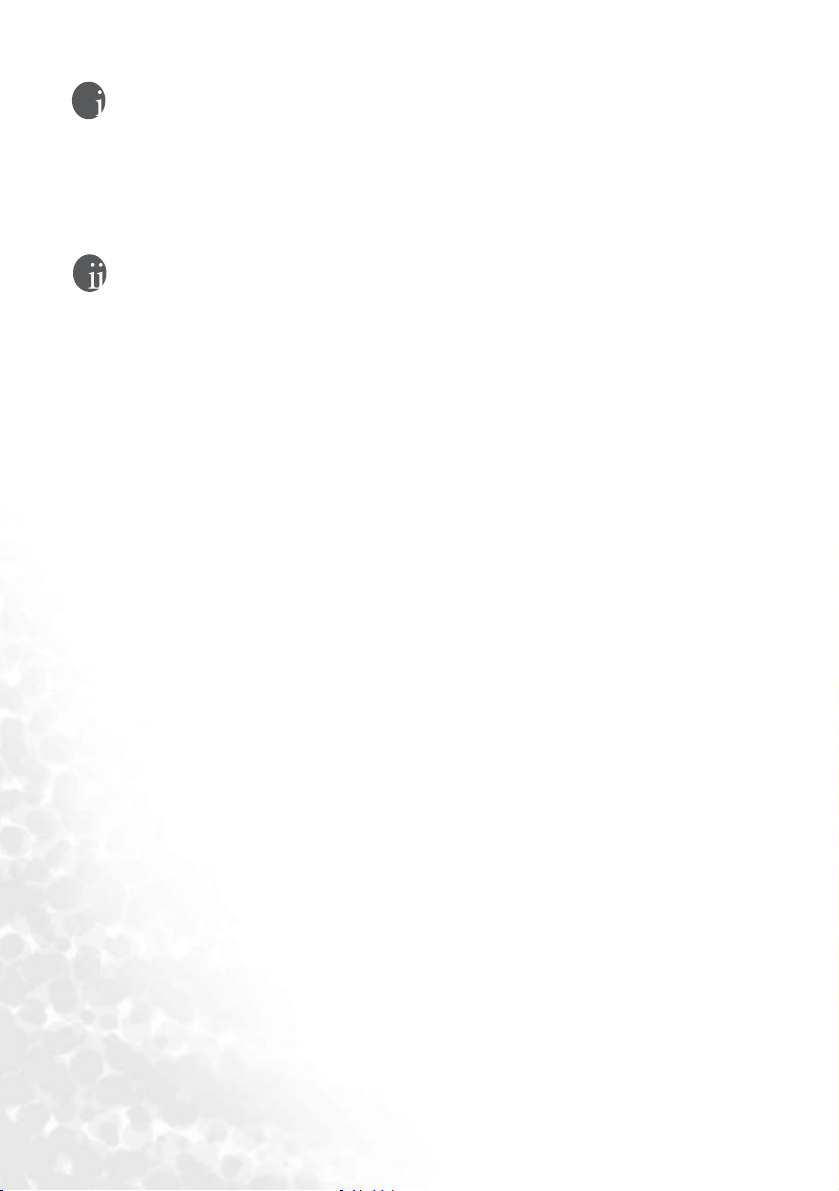
Autorská práva
Copyright 2005 by BenQ Corporation. Všechna práva vyhrazena. Žádná část této publikace nesmí
být reprodukována, přenášena, přepisována, ukládána do systému pro opětovné zpřístupnění nebo
překládána do jakéhokoli jazyka nebo počítačového jazyka, v jakékoli formě nebo jakýmkoli
způsobem, elektronickým, mechanickým, magnetickým, optickým, chemickým, ručním nebo jakkoli
jinak, bez předchozího písemného souhlasu společnosti BenQ Corporation.
Prohlášení
Společnost BenQ Corporation neposkytuje žádné záruky, a˙ už vyjádřené nebo vyplývající, týkající
se obsahu informací uvedených v tomto dokumentu a výslovně se zříká jakýchkoli záruk, záruk
obchodovatelnosti nebo vhodnosti pro určitý konkrétní účel. Kromě toho si společnost BenQ
Corporation vyhrazuje právo provádět úpravy této publikace, a čas od času provádět změny v jejím
obsahu, a to bez povinnosti ze strany této společnosti upozorňovat jakoukoli osobu na takovéto
úpravy nebo změny.
*DLP, Digital Micromirror Device a DMD jsou obchodní značky Texas Instruments. Ostatní jsou
autorská práva příslušných společností nebo organizací.
Page 3
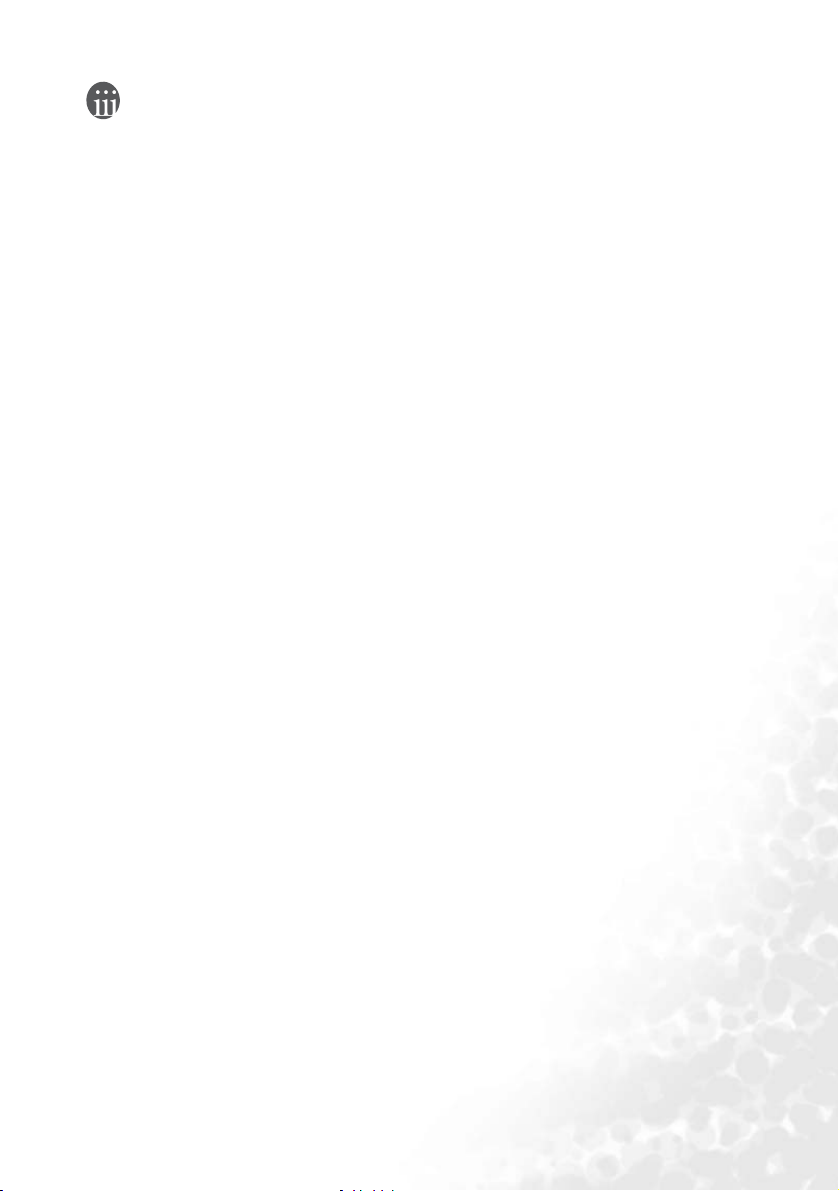
Obsah
Důležité bezpečnostní předpisy ................................1
Úvod..........................................................................5
Vlastnosti projektoru ......................................................... 5
Obsah balení při dodávce................................................... 6
Volitelné příslušenství ....................................................... 7
Vnější vzhled projektoru.................................................... 7
Přední/Horní strana.....................................................................................7
Zadní strana ................................................................................................ 7
Spodní strana .............................................................................................. 8
Panel konektorů ..........................................................................................8
Ovládací prvky a funkce.................................................... 9
Vnější ovládací panel.................................................................................. 9
Dálkový ovladač ......................................................................................... 10
Efektivní dosah dálkového ovladače .......................................................... 11
Instalace nebo výměna baterie v dálkovém ovladači ................................. 11
Umístění projektoru ..................................................12
Volba umístění................................................................... 12
Získání požadované velikosti promítaného obrazu ........... 13
Určení polohy projektoru podle dané velikosti projekčního plátna: .......... 14
Určení doporučené velikosti projekčního plátna podle dané vzdálenosti: . 14
Zapojení ....................................................................16
Připojení k počítači nebo monitoru.................................... 16
Zapojení počítače........................................................................................ 16
Připojení monitoru...................................................................................... 17
Připojení zdrojů video signálu........................................... 18
Připojení zařízení s komponentním video výstupem.................................. 19
Připojení zařízení s S-video výstupem ....................................................... 20
Připojení zařízení s kompozitním video výstupem..................................... 21
Ovládání.................................................................... 22
Uvedení do provozu........................................................... 22
Využití funkce hesla .......................................................... 22
Postup při nastavení hesla: .........................................................................22
Jestliže své heslo zapomenete:.................................................................... 23
Aktivace postupu pro obnovu hesla: .......................................................... 23
Postup při změně hesla: .............................................................................. 23
Přizpůsobení výšky............................................................ 24
Obsah iii
Page 4

Automatické přizpůsobení obrazu......................................24
Jemné doladění velikosti a jasu obrazu..............................24
Korekce lichoběžníkového zkreslení .................................25
Výběr aplikačního režimu..................................................26
Přepínání vstupního signálu ...............................................26
Skrytí obrazu ......................................................................26
Funkce vzdáleného otáčení stránek....................................27
Zmrazení obrazu.................................................................27
Vypnutí projektoru.............................................................27
Ovládání menu ...................................................................28
Systém menu...............................................................................................28
Používání menu...........................................................................................29
1. Menu Picture (Obraz) .............................................................................30
2. Menu Pro-Picture (Vlastnosti obrazu) ....................................................32
3. Menu Setting (Nastavení) .......................................................................33
4. Menu Advance (Rozšířené nastavení) ....................................................34
5. Menu Information (Informace) ...............................................................36
Údržba.......................................................................37
Péče o projektor..................................................................37
Čištění objektivu .........................................................................................37
Čištění pouzdra projektoru..........................................................................37
Skladování projektoru.................................................................................37
Přeprava projektoru.....................................................................................37
Informace o lampě..............................................................38
Varovné zprávy...........................................................................................38
Výměna lampy............................................................................................38
Informace o teplotě ..................................................................................... 40
Indikátory....................................................................................................40
Servisní informace .............................................................42
Příslušenství (zahrnuté ve standardním balení) ..........................................42
Doplňkové příslušenství (není zahrnuto ve standardním balení)................42
Objednávání náhradních dílů nebo získávání informací.............................42
Bezpečnostní instrukce pro montáž vašeho projektoru BenQ na strop ......43
Odstraňování problémů.............................................44
Technické údaje ........................................................45
Technické údaje projektoru................................................45
Tabulka časování................................................................46
Podporované časování pro vstup signálu z PC ...........................................46
Podporované časování pro vstup komponentního -YPbPr signálu.............46
Podporované časování pro vstup signálu Video a S-Video........................46
Obsahiv
Page 5
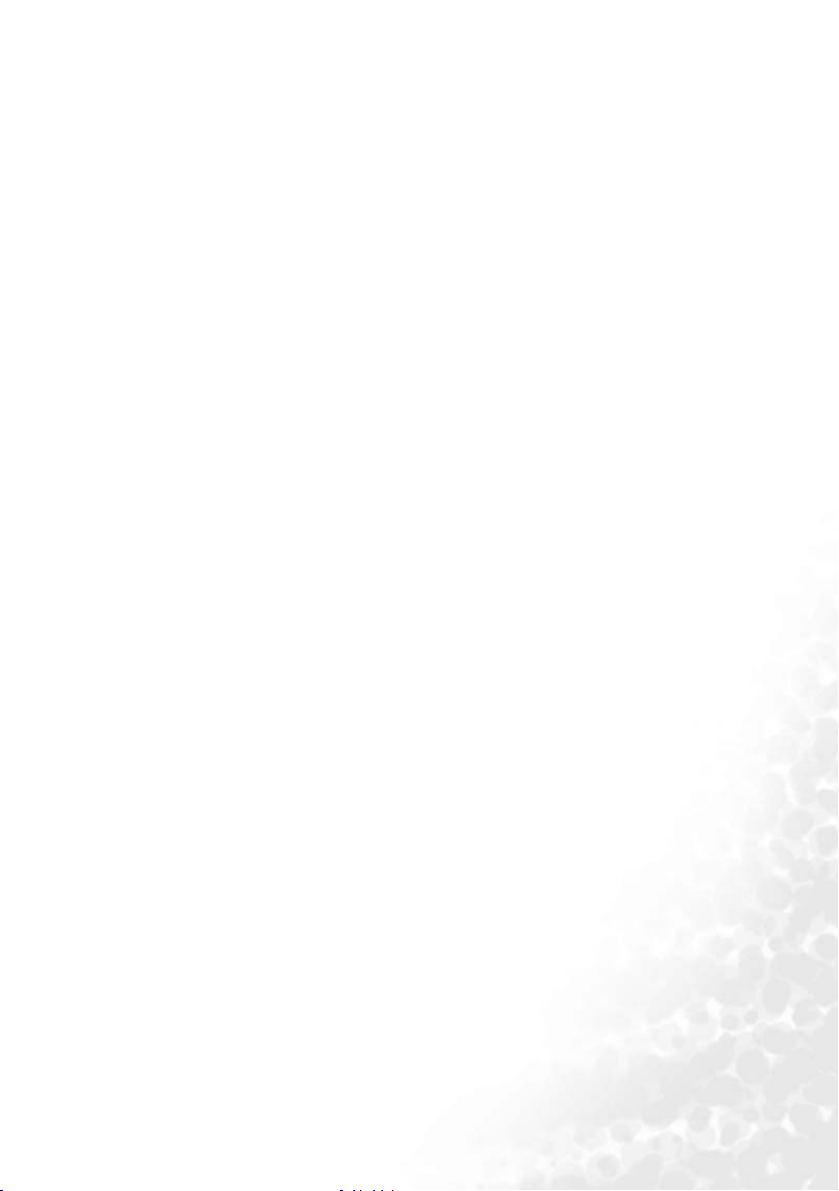
Rozměry............................................................................. 47
Záruka ....................................................................... 48
Omezená záruka................................................................. 48
Prohlášení regulátora ................................................49
Prohlášení FCC.................................................................. 49
Prohlášení EEC.................................................................. 49
Prohlášení MIC.................................................................. 49
Obsah v
Page 6

<Poznámky>
Obsahvi
Page 7
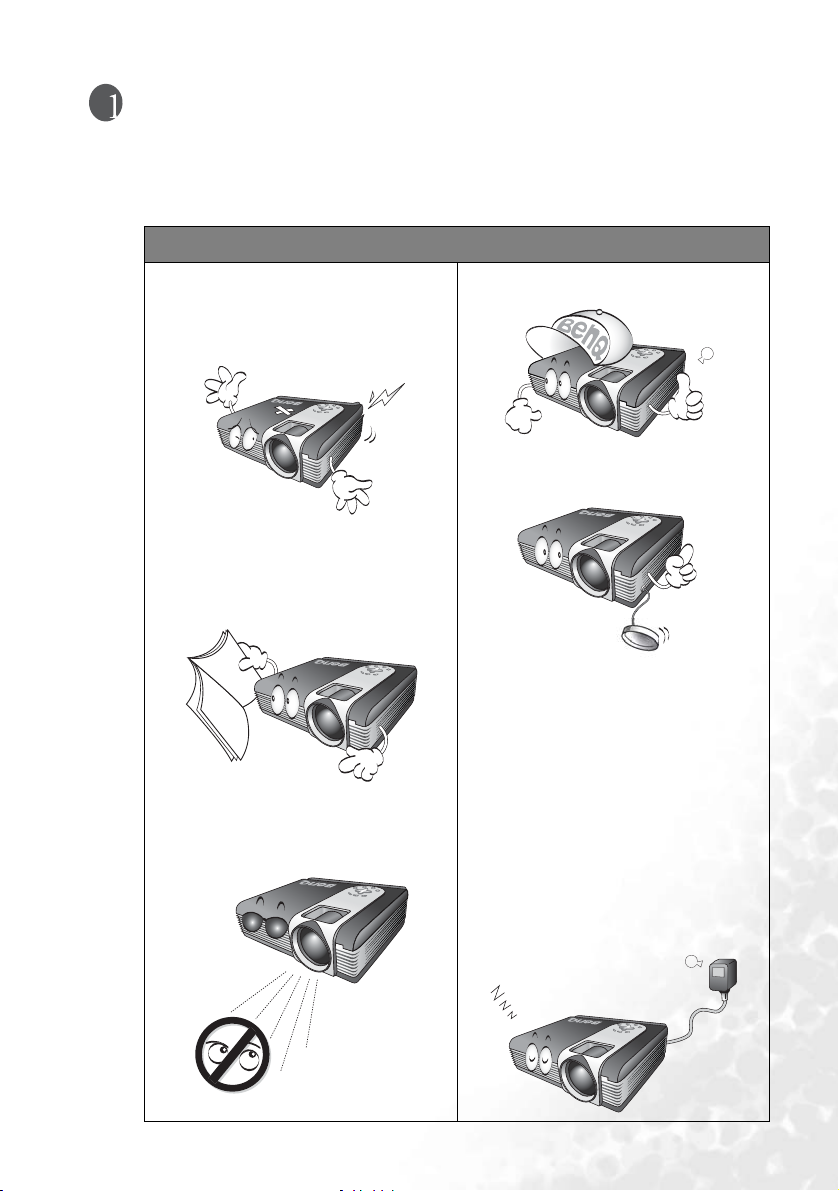
Důležité bezpečnostní předpisy
Tento projektor BenQ je zkonstruován a otestován podle nejnovějších norem pro
bezpečnost zařízení informačních technologií. Pro zajištění bezpečného provozu výrobku je
však důležité, abyste postupovali podle pokynů uvedených v této příručce a vyznačených na
výrobku.
Pozor
• Neotevírejte skříňku přístroje -
mohlo by dojít k zasažení
elektrickým proudem. Uvnitř přístroje
nejsou žádné součásti, které byste mohli
sami opravit.
• Před uvedením projektoru do
provozu si prosím přečtěte tento
návod k obsluze. Uložte si tento návod
k obsluze pro případné použití
v budoucnu.
• Při provozu projektoru se nedívejte
přímo do objektivu projektoru.
Intenzívní světelný paprsek může
poškodit váš zrak.
• Svěřte servis kvalifikovaným
servisním technikům.
• Ve chvílích, kdy je projektor zapnutý,
vždy otevřete závěrku objektivu nebo
sundejte krytku objektivu.
•V některých zemích NENÍ napětí
v elektrické síti stabilní. Váš projektor
je zkonstruován tak, aby fungoval
bezpečně při sí˙ovém napětí v rozmezí
100 až 240 V AC (střídavých); pokud
však dojde k výpadkům nebo rázům
napětí ±10 V, nemusí projektor
fungovat správně. V oblastech, kde
může docházet ke kolísání nebo
výpadkům sí˙ového napětí,
doporučujeme, abyste připojili
projektor prostřednictvím
stabilizátoru napětí, přepě˙ového
chrániče nebo nepřerušitelného
napájecího zdroje (UPS).
Důležité bezpečnostní předpisy 1
Page 8
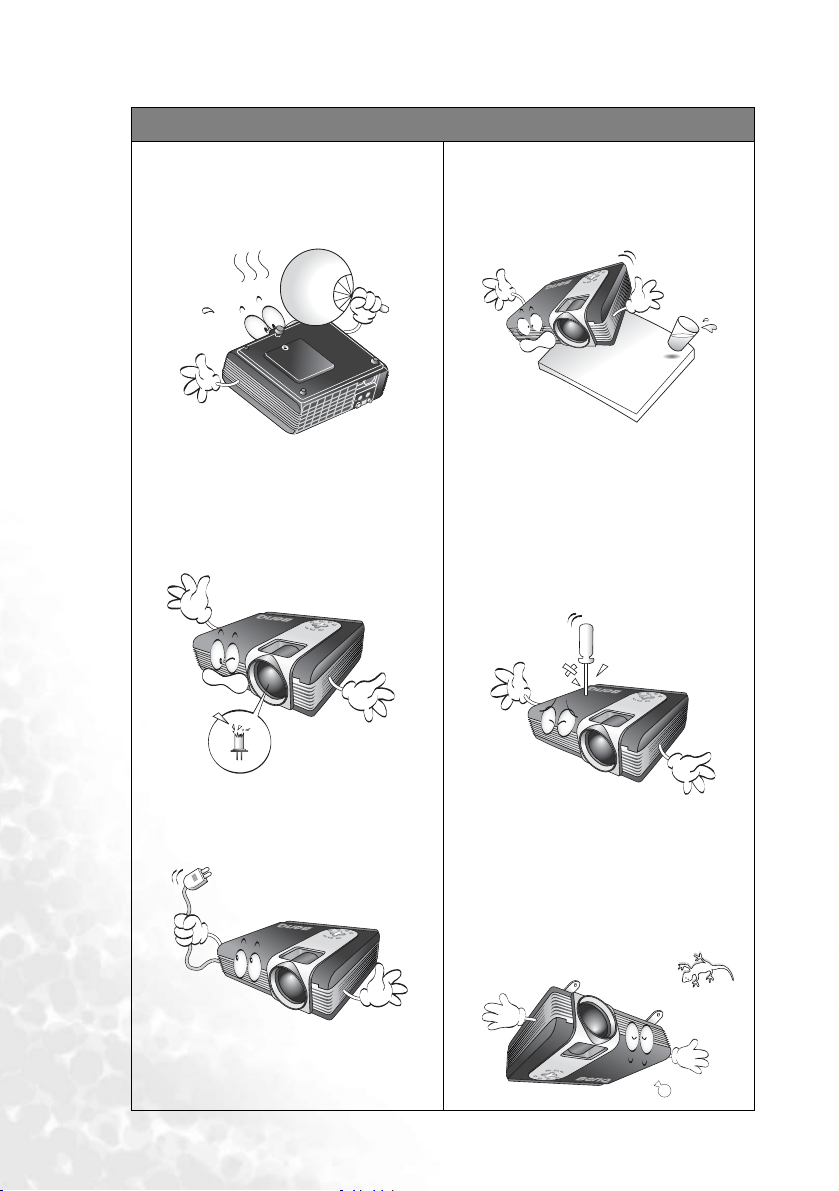
Bezpečnostní předpisy
1. Během provozu je lampa velmi horká.
Před demontáží celku projekční
lampy kvůli výměně lampy počkejte
přibližně 45 minut, až projektor
vychladne.
4. Neumis˙ujte tento projektor na
nestabilní vozík, stojan nebo stolek.
Mohlo by dojít k pádu nebo
převrhnutí projektoru, což může
způsobit jeho vážné poškození.
2. Nepoužívejte lampy, jejichž provozní
životnost přesáhla předpokládanou
hodnotu. Při nadměrném používání
lampy po uplynutí její životnosti
může ve výjimečných případech dojít
k prasknutí lampy.
3. Nikdy neprovádějte výměnu jednotky
projekční lampy nebo jakýchkoli
elektronických součástí, pokud není
projektor odpojen od sítě.
5. Abyste předešli nebezpečí zasažení
elektrickým proudem, neprovádějte
demontáž tohoto projektoru. Pokud je
vyžadován servis nebo oprava,
zaneste projektor ke kvalifikovanému
technikovi. Při nesprávném sestavení
a následném použití přístroje může
dojít k poruše projektoru nebo
zasažení elektrickým proudem.
6. Projektor umí zobrazovat obrácený
obraz, který se využívá při instalaci
pod strop. Při montáži prosím
používejte montážní sadu BenQ pro
instalaci pod strop (Ceiling Mounting
Kit) a zajistěte, aby byl projektor
ně nainstalován.
bezpeč
Důležité bezpečnostní předpisy2
Page 9
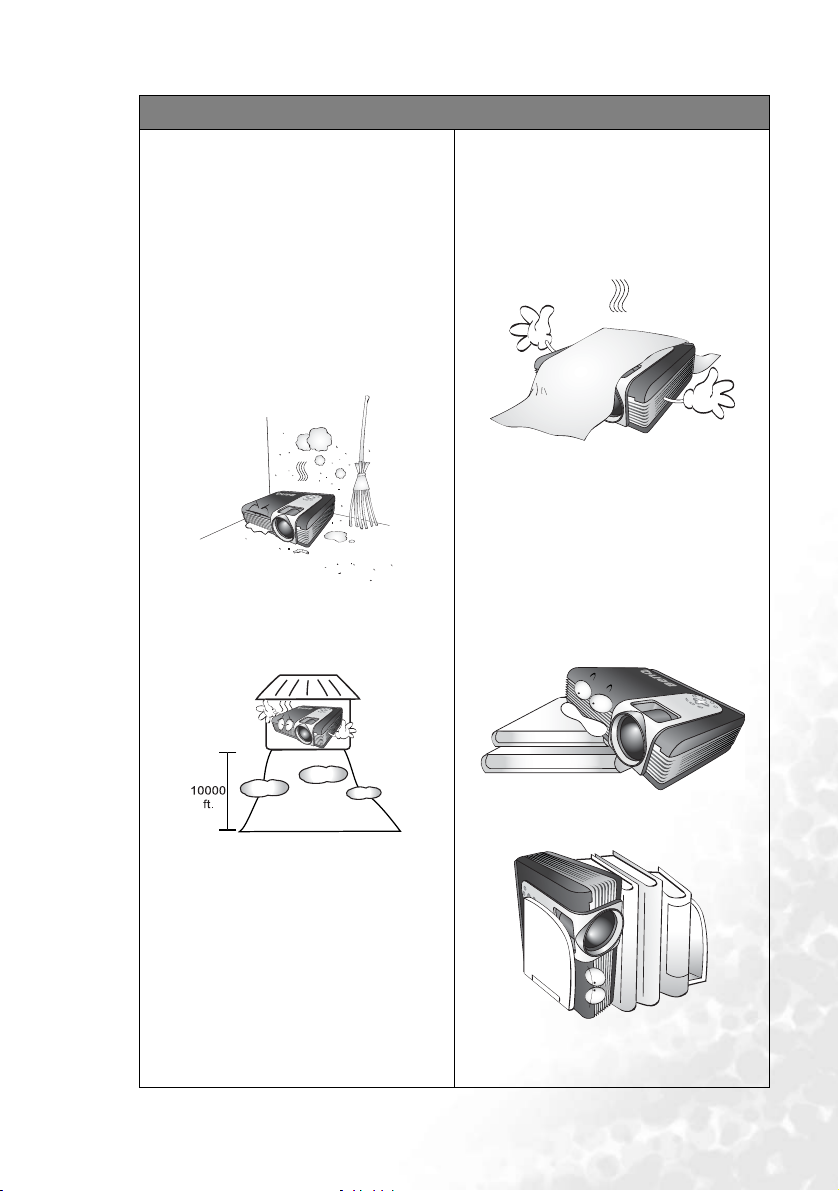
Bezpečnostní pokyny (pokračování)
7. Neumis˙ujte tento projektor do žádného z
následujících prostředí.
- Do prostoru, který je špatně odvětrávaný
nebo stísněný. Ponechejte alespoň 50 cm
odstup projektoru od zdí a zajistěte volnou
výměnu vzduchu kolem projektoru.
- Místa, kde mohou být značně vysoké
teploty, jako například v automobilu, který
má zavřená všechna okna.
- Místa, kde by nadměrná vlhkost, prach
nebo kouř z cigaret a podobně mohly
znečistit optické součástky projektoru, což
by mělo za následek zkrácení provozní
životnosti projektoru a ztmavnutí obrazu na
projekční ploše.
- Místa v blízkosti požárních hlásičů
- Místa, kde okolní teplota přesahuje 40°C.
- Místa s nadmořskou výškou přesahující
3048 m (10000 stop).
8. Neblokujte ventilační otvory.
- Neumis˙ujte tento projektor na pokrývku,
ložní povlečení nebo na jakýkoli jiný
měkký povrch.
- Nezakrývejte tento projektor látkami nebo
čímkoli jiným.
- Do blízkosti projektoru neumis˙ujte žádné
hořlavé nebo vznětlivé předměty.
Pokud by větrací otvory byly do značné
míry zablokovány, může mít přehřátí
projektoru za následek vznik požáru.
9. Při provozu projektor vždy položte na
vodorovnou plochu.
- Nepoužívejte jej, pokud je nakloněn v úhlu
více než 10 stupňů zleva doprava, ani
v úhlu více než 15 stupňů zepředu dozadu.
Používání přístroje, který není ve zcela
vodorovné poloze, může způsobit selhání
funkce nebo poškodit lampu.
10. Nestavte projektor nastojato ve svislém
směru.
Mohlo by dojít k převrhnutí přístroje
aporanění osob nebo poškození
projektoru.
Důležité bezpečnostní předpisy 3
Page 10
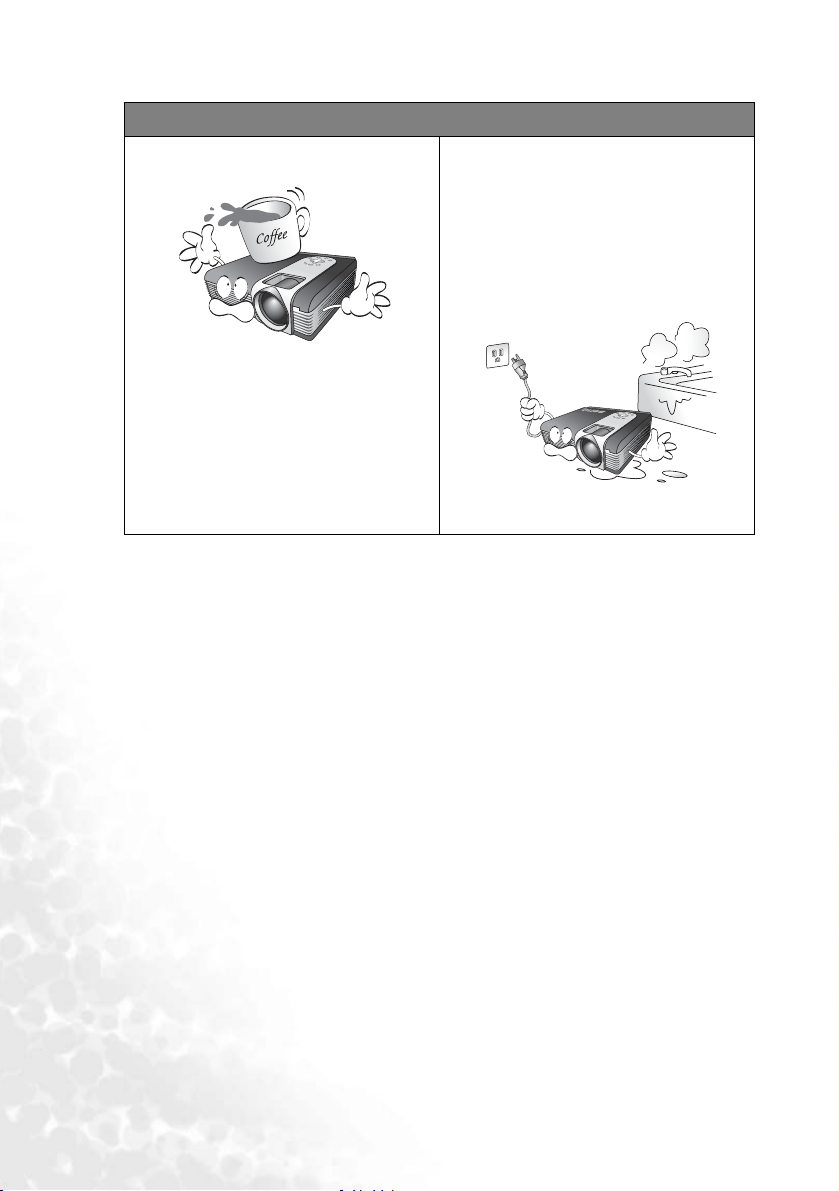
Bezpečnostní pokyny (pokračování)
11. Nestoupejte na projektor, ani na
projektor nestavte žádné předměty.
Kromě pravděpodobného poškození
projektoru může dojít i k jiným nehodám
a možnému zranění.
12. Neblokujte během provozu objektiv
projektoru žádným předmětem, protože
to může způsobit deformaci předmětu
nebo dokonce vznik požáru. Pro dočasné
vypnutí lampy stiskněte Blank na
projektoru nebo dálkovém ovladači.
13. Do blízkosti projektoru neumis˙ujte
žádné hořlavé nebo vznětlivé předměty.
Tekutiny, které se dostanou do vnitřku
projektoru, mohou způsobit selhání jeho
funkce. Pokud dojde k navlhnutí
projektoru, odpojte jej od zásuvky
sí˙ového napájení a obra˙te se na servis
BenQ, kde vám provedou servis
projektoru.
Důležité bezpečnostní předpisy4
Page 11

Úvod
Vlastnosti projektoru
Projektor integruje vysoce výkonný optický projekční mechanismus a uživatelsky přívětivý
design, poskytující vysokou spolehlivost a jednoduché použití.
Projektor nabízí následující vlastnosti:
• Volitelná funkce ochrany heslem
• Kompaktní a přenosný projektor
• Vysoce kvalitní objektiv s ručním zvětšením/zmenšením (zoom)
• Automatické nastavení jediným tlačítkem pro zobrazení nejlepší kvality obrazu
• Digitální korekce lichoběžníkového zkreslení pro opravu zkresleného obrazu
•Seřiditelné ovládání vyvážení barev pro zobrazení data/video
• Lampa s mimořádně vysokým jasem
• Schopnost zobrazování až 16,7 miliónu barev
• Vícejazyčné obrazovkové nabídky
• Možnost přepnutí mezi normálním a ekonomickým režimem pro snížení příkonu
•Vestavěné reproduktory nabízejí mixovaný monofonní zvuk při připojení audio vstupu
• Výkonná funkce AV, poskytující AV zobrazení vysoké kvality
• Kompatibilita s komponentním HDTV (YP
• Zdánlivý jas promítaného obrazu se bude měnit v závislosti na podmínkách okolního
osvětlení, zvoleném zdroji vstupního signálu nastavení kontrastu/jasu, a bude přímo
odpovídat projekční vzdálenosti.
• Jas lampy se časem snižuje a může se měnit podle technických parametrů výrobce. To je
normální a očekávané chování.
bPr)
Úvod 5
Page 12
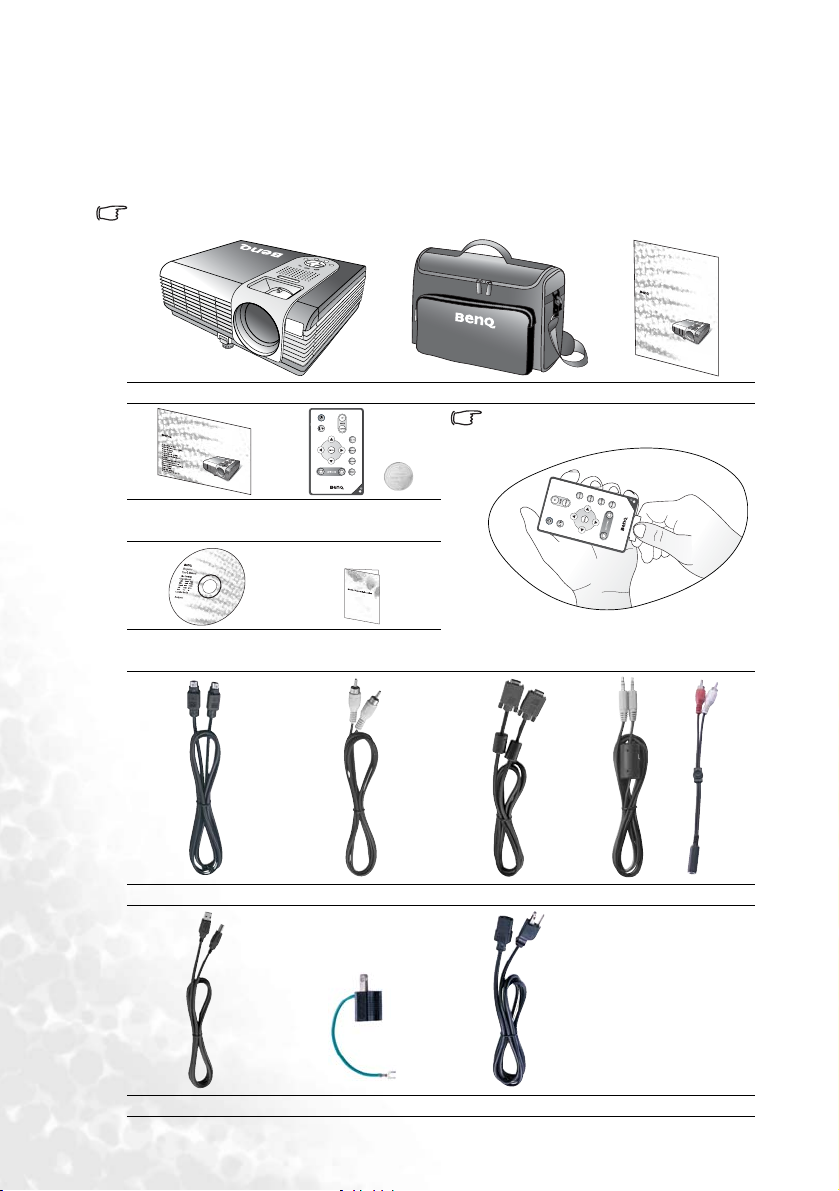
Obsah balení při dodávce
PB6240 Digital Projector
Protable Series
User's Manual
PB6240 D
ig
ital Projector
Portable Series
Projektor je dodáván s kabely požadovanými pro připojení k počítači PC a ke zdrojům
video signálu. Jednotlivé součásti balení pečlivě vybalte a prověřte, zde máte všechny
vyobrazené položky. Pokud nějaká z nich chybí, obra˙te se na svého prodejce v místě, kde
jste projektor zakoupili.
Dodávané příslušenství se může lišit v závislosti na regionu a může se lišit od vyobrazeného.
Projektor Měkká transportní brašna Návod k obsluze
Před použitím dálkového ovladače
vytáhněte pásek.
Průvodce pro rychlé
uvedení do provozu
Dálkový ovladač
a baterie
Uživatelská příručka
na disku CD Záruční brožura
(a)
S-Video kabel Video kabel VGA kabel Audio kabely
(b)
USB kabel Napájecí adaptér 3-2 Sí˙ový napájecí kabel
Úvod6
Page 13

Volitelné příslušenství
1. Adaptér pro počítače Macintosh
2. Modul 250 W lampy
3. Sada pro montáž pod strop
4. Presentation Plus
Vnější vzhled projektoru
Přední/Horní strana
Ventilační mřížka
Tlačítko přední
nastavitelné nožky
Přední nastavitelná
nožka
Zadní strana
5. Kabel s adaptérem komponentní video
do VGA (D-sub)
6. Konektor RS232
Vnější ovládací panel
(Viz "Vnější ovládací
panel" na straně 9,
kde jsou uvedeny
podrobné informace.)
Zaostřovací kroužek
a kroužek zoomu
Přední senzor
infračerveného
dálkového ovládání
Projekční objektiv
Kryt objektivu
Panel konektorů
(Viz "Panel
konektorů" na
straně 8, kde jsou
uvedeny podrobné
informace.)
Zadní nastavitelná
nožka
Úvod 7
Page 14
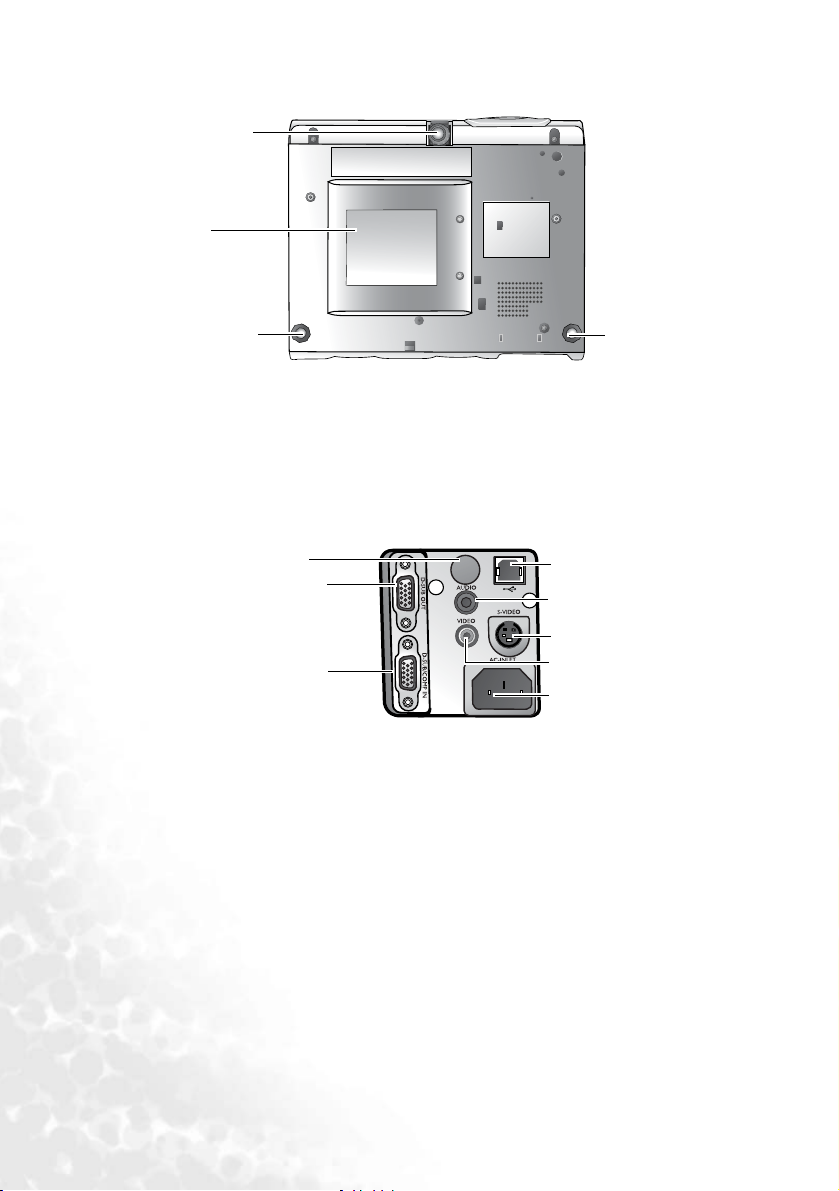
Spodní strana
Přední nastavitelná
nožka
Kryt lampy
Zadní nastavitelná
nožka
Zadní nastavitelná
nožka
Panel konektorů
Další informace o připojení k různým typům zařízení naleznete v "Umístění projektoru" na
straně 12.
Senzor infračerveného
dálkového ovládání
Konektor výstupního
signálu RGB a ovládací
rozhraní RS232
Vstupní konektor pro
signál RGB (PC)/
Komponentní video
(YPbPr/ YCbCr)
Konektor USB
Konektor Audio
Konektor S-Video
Konektor Video
Vstup pro sí˙ový
napájecí kabel
Úvod8
Page 15
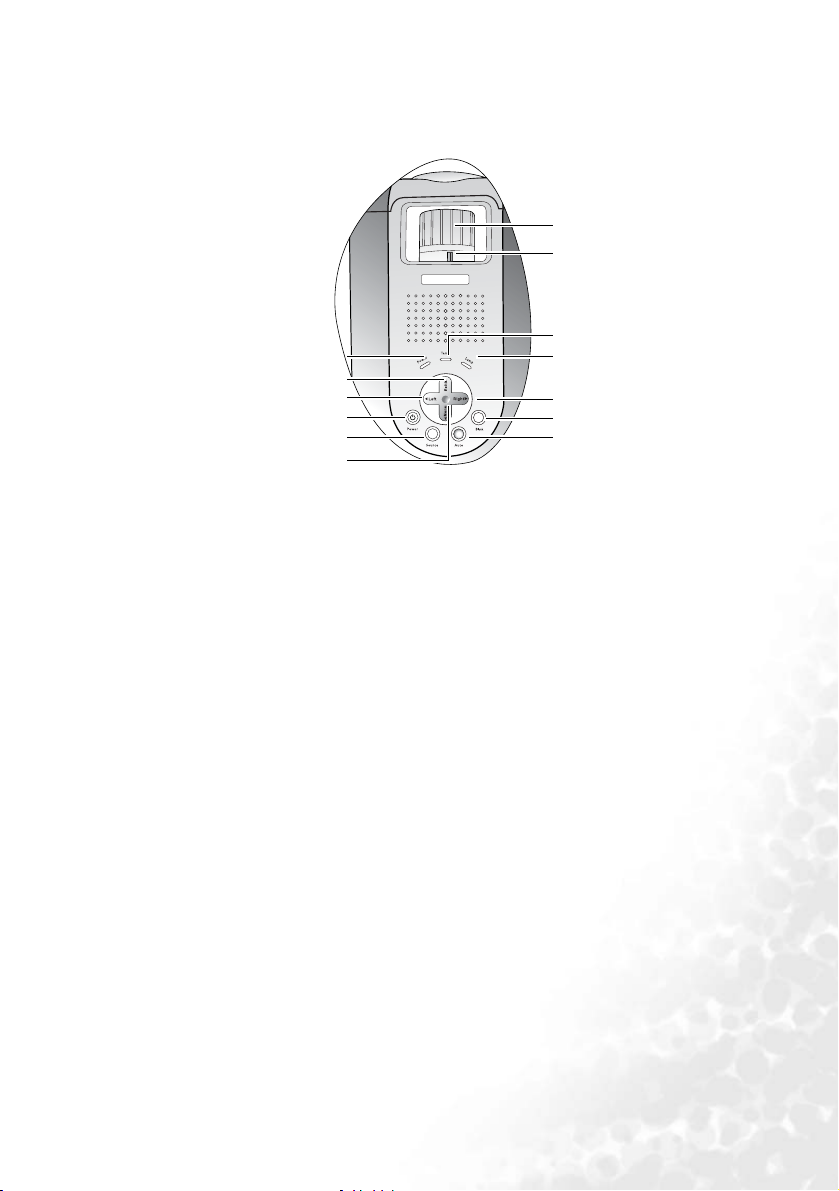
Ovládací prvky a funkce
Vnější ovládací panel
13
12
9
5
3
1
2
11
4
8
7
6
1. Power (Napájení) (další informace viz "Uvedení do provozu" na straně 22
a "Vypnutí projektoru" na straně 27.)
Pro zapnutí nebo vypnutí projektoru.
2. Source (Zdroj) (další informace viz "Přepínání vstupního signálu" na straně 26.)
10
Postupná volba vstupního signálu RGB, Komponentní Video, S-Video nebo
3. 3 Left (Doleva)
4. Right 4 (Doprava)
Není-li obrazovkové menu aktivováno, tlačítka #3 a #4 fungují jako horká tlačítka
Keystone -/+ (Korekce lichoběžníkového zkreslení). Další informace viz "Korekce
lichoběžníkového zkreslení" na straně 25.
5. 5Exit (Ukončit)
Pro ukončení a uložení nastavení menu.
6. 6Menu
Pro zapnutí obrazovkového ovládacího menu.
Když je aktivováno obrazovkové menu, používají se tlačítka #3 až #6 jako směrové
šipky pro výběr požadovaných položek menu a provádění jejich přizpůsobení. Další
informace viz "Používání menu" na straně 29.
7. Auto (automaticky) (další informace viz "Automatické přizpůsobení obrazu" na
straně 24.)
Automatické určení nejlepšího časování obrazu pro aktuálně zobrazený obraz.
8. Blank (bez obrazu) (další informace viz "Skrytí obrazu" na straně 26.)
Používá se pro skrytí obrazu zobrazeného na plátně. Dalším stiskem tlačítka Blank
můžete zobrazení obrazu obnovit.
9. Indikátor Power (Napájení) (další informace viz "Indikátory" na straně 40.)
Svítí nebo bliká při používání projektoru.
10. Temperature (varovný indikátor teploty) (Viz "Indikátory" na straně 40, kde
jsou uvedeny další informace.)
Bliká červeně, pokud se příliš zvýší teplota projektoru.
Video.
Úvod 9
Page 16
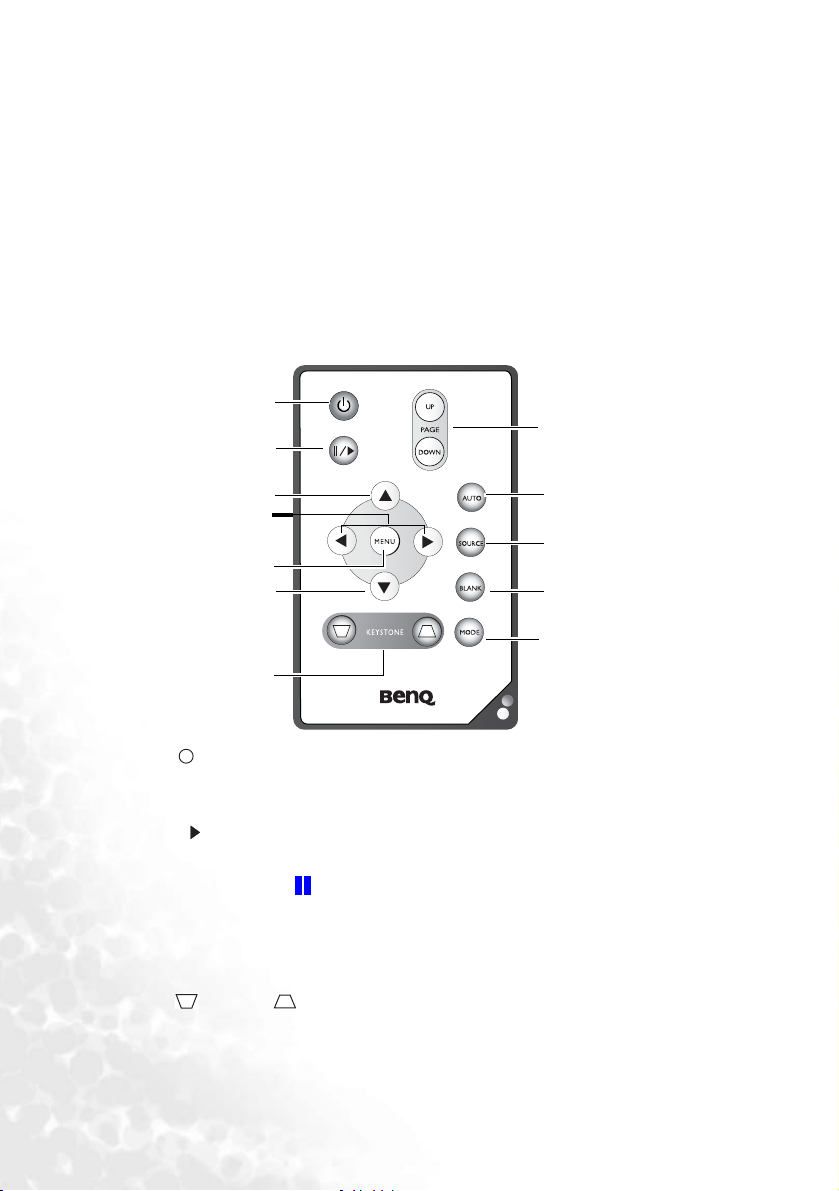
11. Indikátor Lamp (lampa) (další informace viz "Informace o lampě" na straně
I
I
I
/
38.)
Indikuje stav lampy. V případě provozních problémů lampy svítí nebo bliká.
12. Kroužek zoomu (další informace viz "Jemné doladění velikosti a jasu obrazu"
na straně 24.)
Slouží pro nastavení velikosti obrazu.
Otočením ve směru hodinových ručiček můžete obraz zvětšit; otočením proti směru
hodinových ručiček můžete obraz zmenšit.
13. Zaostřovací kroužek (další informace viz "Jemné doladění velikosti a jasu
obrazu" na straně 24.)
Slouží k úpravě zaostření promítaného obrazu.
Dálkový ovladač
1
2
7
3
8
4
9
5
3
10
11
6
1. Power (Napájení) (další informace viz "Uvedení do provozu" na straně 22
a "Vypnutí projektoru" na straně 27.)
Pro zapnutí nebo vypnutí projektoru.
2. Freeze (Zmrazit)
I
Po stisknutí tlačítka Freeze se obraz zastaví („zmrazí”). V pravém dolním rohu plátna
se zobrazí ikona . Pro vypnutí funkce stiskněte znovu Freeze.
3. 5Up (nahoru), 6 Down (dolů)
4. 3Left (doleva)/Right4 (doprava)
5. Menu (další informace viz "Používání menu" na straně 29.)
Používá se pro výběr požadovaných položek menu a přizpůsobení jejich hodnot.
6. Keystone (korekce lichoběžníkového zkreslení) (další informace viz
"Korekce lichoběžníkového zkreslení" na straně 25.)
Ruční korekce zkresleného obrazu způsobeného projekcí pod úhlem.
Úvod10
Page 17
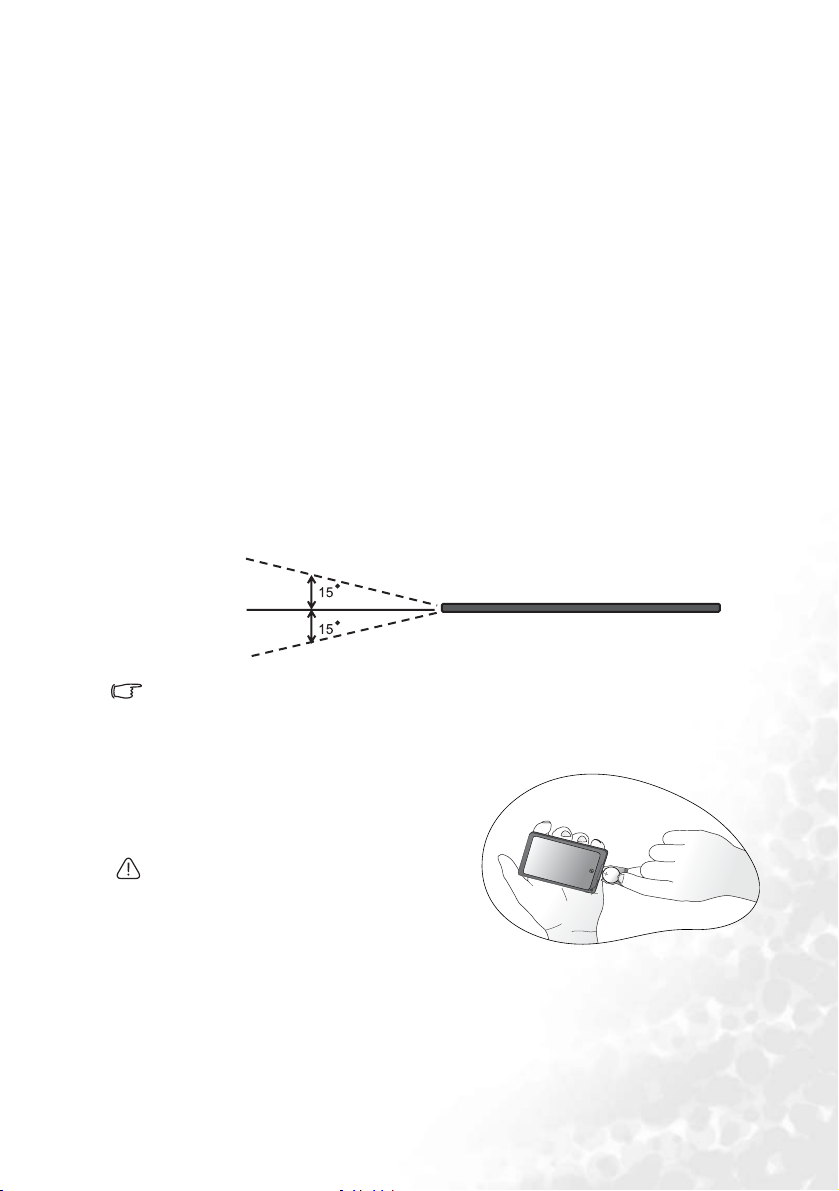
7. Page Up/Down (Následující/Předchozí stránka)
Před použitím této funkce připojte projektor pomocí USB kabelu k PC nebo
notebooku. Nyní můžete při prezentacích ovládat posunování a listování stránek
pomocí aplikace Microsoft ® PowerPoint®.
8. Auto (automaticky) (další informace viz "Automatické přizpůsobení obrazu" na
straně 24.)
Automatické určení nejlepšího časování obrazu pro aktuálně zobrazený obraz.
9. Source (Zdroj) (další informace viz "Přepínání vstupního signálu" na straně 26.)
Postupná volba vstupního signálu RGB, Komponentní Video, S-Video nebo
10. Blank (bez obrazu) (další informace viz "Skrytí obrazu" na straně 26.)
Používá se pro skrytí obrazu zobrazeného na plátně. Dalším stisknutím tlačítka Blank
se obraz opět obnoví.
11. Mode (režim) (další informace viz "Application Mode (Aplikační režim)" na
straně 30.)
V závislosti na zvoleném vstupním signálu je dostupných několik možností nastavení
obrazu.
Efektivní dosah dálkového ovladače
Senzory infračerveného dálkového ovládání (IR) jsou umístěny v přední a zadní části
projektoru. Aby dálkové ovládání fungovalo správně, je nutno držet dálkový ovladač pod
úhlem 30 stupňů vzhledem k senzorům IR dálkového ovládání projektoru. Vzdálenost mezi
dálkovým ovladačem a senzory by neměla přesáhnout 6 metrů.
~ 6 M
Video.
Zajistěte, aby mezi dálkovým ovladačem a IR senzory na projektoru nebyly žádné překážky,
které by mohly překážet infračervenému paprsku.
Instalace nebo výměna baterie v dálkovém ovladači
1. Vytáhněte držák baterie.
2. Vložte do držáku novou baterii. Ujistěte
se, že kladný pól směřuje směrem ven.
3. Zatlačte držák baterie do dálkového
ovladače.
• Vyvarujte se nadměrného horka
a vlhkosti. Pokud je baterie nesprávně
vyměněna, může hrozit nebezpečí
výbuchu.
• Baterii nahraďte pouze stejným nebo
ekvivalentním typem, který doporučuje
výrobce.
• Použitou baterii zlikvidujte podle pokynů výrobce.
• Nikdy neházejte baterii do ohně.
• Jestliže je baterie vybitá nebo pokud nebudete dálkový ovladač delší dobu používat,
vyjměte z něj baterii, aby nedošlo k poškození dálkového ovladače únikem elektrolytu
z baterie.
Úvod 11
Page 18

Umístění projektoru
Volba umístění
Váš projektor je zkonstruován tak, aby jej bylo možno nainstalovat jedním ze čtyř možných
způsobů.
1. Na podlahu před projekční plátno;
2. Pod strop před projekční plátno;
3. Na podlahu za projekční plátno;
4. Pod strop za projekční plátno.
V závislosti na uspořádání místnosti nebo osobních preferencích se rozhodněte, které
umístění instalace si vyberete. Vezměte v úvahu velikost a polohu projekčního plátna,
umístění vhodné sí˙ové zásuvky, stejně jako umístění a vzdálenost mezi projektorem
a dalšími vašimi zařízeními.
I. Na zemi před plátnem
Vyberte toto umístění, je-li projektor postaven
v blízkosti podlahy před projekčním plátnem. Toto je
nejběžnější způsob umístění projektoru z důvodu
rychlého nastavení a přenosnosti.
II. Na stropě před plátnem
Vyberte toto umístění, je-li projektor zavěšen
obráceně ze stropu před projekčním plátnem.
Před montáží projektoru pod strop si u svého prodejce
objednejte sadu BenQ pro montáž projektoru pod
strop (BenQ Projector Ceiling Mounting Kit).
Po zapnutí projektoru nastavte v menu Advance
(pokročilé) > Mirror (zrcadlové zobrazení).
III. Na zemi za plátnem
Vyberte toto umístění, je-li projektor postaven
v blízkosti podlahy za projekčním plátnem.
Uvědomte si prosím, že budete potřebovat speciální
projekční plátno pro zadní projekci.
Po zapnutí projektoru nastavte v menu Advance
(pokročilé) > Mirror (zrcadlové zobrazení).
IV. Na stropě za plátnem
Vyberte toto umístění, je-li projektor zavěšen
obráceně ze stropu za projekčním plátnem.
Uvědomte si prosím, že budete potřebovat speciální
projekční plátno pro zadní projekci a sadu BenQ pro
montáž projektoru pod strop (Projector Ceiling
Mounting Kit).
Po zapnutí projektoru nastavte v menu Advance (pokročilé) > Mirror (zrcadlové
zobrazení).
Umístění projektoru12
Page 19

Získání požadované velikosti promítaného obrazu
Velikost promítaného obrazu je ovlivněna vzdáleností objektivu projektoru od projekčního
plátna, nastavením zoomu a formátem videosignálu.
Maximální (přirozené) rozlišení projektoru je 1024 x 768 bodů, což představuje poměr stran
4 ku 3 (vyjadřuje se jako 4:3). Pro promítání úplného obrazu s poměrem stran 16:9
(širokoúhlý), může projektor změnit velikost a měřítko širokoúhlého obrazu podle
přirozené šířky obrazu projektoru. Výsledkem bude proporcionálně menší výška
odpovídající 75 % přirozené výšky obrazu projektoru.
Obraz s poměrem stran 4:3 na zobrazovací
ploše s poměrem stran 4:3
Obraz s poměrem stran 16:9 tedy nevyužívá 25 % výšky promítaného obrazu s poměrem
stran 4:3. Tento prostor bude zobrazován jako tmavé (nesvítící) pruhy v horní a dolní části
(s velikostí 12,5 % výšky) na projekční ploše s poměrem stran 4:3 při promítání
přizpůsobeného obrazu s poměrem stran 16:9 na výškový střed projekční plochy.
Při určování polohy projektoru byste měli brát v úvahu poměr stran obrazu používaný
zamýšleným vstupem. Všechny vstupy (kromě kompozitního videa poskytujícího signál
spoměrem stran 16:9) budou zobrazovány s poměrem stran 4:3 (vyžadují tedy o 33 % více
zobrazovací výšky projekční plochy než přizpůsobený obraz s poměrem stran 16:9).
DŮLEŽITÉ UPOZORNĚNÍ: Nevolte pevnou polohu projektoru podle promítání obrazu
spoměrem stran 16:9 pokud budete někdy potřebovat zvolit vstup s jiným poměrem stran
obrazu.
Projektor by měl být vždy umístěn vodorovně (jako na rovném stole) a kolmo (v pravém
úhlu) k vodorovnému středu projekčního plátna. Tím předejdete zkreslení obrazu
způsobenému projekcí pod úhlem (nebo při promítání na šikmou plochu).
Moderní digitální projektory nepromítají obraz přímo vpřed (jako starší projektory na
cívkový film). Místo toho jsou digitální projektory konstruovány pro promítání pod mírným
úhlem nad vodorovnou plochou umístění projektoru. Díky tomu mohou být postaveny
přímo na stůl a budou promítat dopředu a nahoru na projekční plátno umístěné tak, že jeho
spodní okraj je nad plochou stolu (a každý v místnosti vidí na projekční plátno).
Je-li projektor upevněn na strop, musí být připevněn v obrácené poloze, aby promítal pod
mírným úhlem směrem dolů.
Z vyobrazení můžete vidět, že tento typ projekce způsobuje, že spodní okraj promítaného
obrazu bude výškově posunut z vodorovného směru od projektoru. Při montáži na strop to
odpovídá hornímu okraji promítaného obrazu.
Je-li projektor umístěn ve větší vzdálenosti od projekčního plátna, velikost obrazu se
zvětšuje a přiměřeně se zvětšuje také svislé posunutí.
Při určování polohy projekčního plátna a projektoru je potřeba poč
promítaného obrazu a svislým posunutím, které jsou v přímém poměru k projekční
vzdálenosti.
Společnost BenQ dodává tabulku rozměru projekčního plátna s poměrem stran obrazu 4:3,
která vám pomáhá při určení ideálního umístění projektoru. Tato obsahuje dva rozměry,
které je potřeba brát v úvahu, kolmou vzdálenost od středu projekčního plátna (projekční
vzdálenost) a svislou výšku posunutí projektoru od vodorovného okraje projekčního plátna
(Posunutí).
Obraz s poměrem stran 16:9 přizpůsobený
projekční ploše s poměrem stran 4:3
ítat současně s velikostí
Umístění projektoru 13
Page 20

Určení polohy projektoru podle dané velikosti projekčního plátna:
1. Vyberte velikost vašeho projekčního plátna.
2. Podívejte se do tabulky a najděte nejbližší rozměry projekčního plátna v levém sloupci
označeném „Průměr obrazu”. V řádku s touto hodnotou naleznete vpravo odpovídající
přibližnou vzdálenost od projekčního plátna ve sloupci označeném „Střední hodnota”.
Tato hodnota představuje projekční vzdálenost.
3. Ve stejném řádku se podívejte do pravého sloupce pro zjištění hodnoty svislého
posunutí. Tím je určeno konečné svislé posunutí umístění projektoru vůči okraji
projekčního plátna.
4. Doporučená poloha pro projektor je kolmo na vodorovný střed projekčního plátna ve
vzdálenosti určené v kroku 2 výše a posunutí podle hodnoty určené v kroku 3 výše.
Například používáte-li projekční plátno o velikosti 120 palců (304,8 cm), přibližná
projekční vzdálenost je 4450 mm se svislým posunutím o 302 mm.
Pokud projektor umístíte do jiné než doporučené polohy, budete jej muset po zapnutí sklopit
dolů nebo nahoru, aby se obraz na projekční ploše vystředil. V takových situacích dojde k
určitému zkreslení obrazu. Pro opravu tohoto zkreslení použijte funkci lichoběžníková
korekce (Keystone). Viz "Korekce lichoběžníkového zkreslení" na straně 25, kde je
uvedeno více o lichoběžníkové korekci.
Určení doporučené velikosti projekčního plátna podle dané vzdálenosti:
Tuto metodu je možno použít v situacích, když jste zakoupili projektor a chcete znát, jaká
velikost projekčního plátna bude vhodná pro vaši místnost.
Maximální velikost projekčního plátna je omezena dostupným prostorem.
1. Změřte vzdálenost mezi projektorem a místem, kde chcete umístit projekční plátno.
Tato hodnota představuje projekční vzdálenost.
2. Podívejte se do tabulky a najděte nejbližší rozměr odpovídající naměřené hodnotě ve
sloupci přibližné vzdálenosti od projekčního plátna označeném „Střední hodnota”.
Zkontrolujte, zda změřená vzdálenost je mezi minimální a maximální vzdáleností
uvedenou po stranách střední hodnoty vzdálenosti.
3. Podívejte se vlevo na tomto řádku vlevo pro nalezení odpovídajícího průměru
projekčního plátna. Tato hodnota představuje velikost obrazu promítaného projektorem
na určenou projekční vzdálenost.
4. Ve stejném řádku se podívejte do pravého sloupce pro zjištění hodnoty svislého
posunutí. Tím je určeno konečné svislé posunutí umístění projekčního plátna vůči
vodorovné rovině projektoru.
Například, je-li změřená projekční vzdálenost 4,5 m (4500 mm), nejbližší odpovídajícího
hodnota ve sloupci „Střední hodnota” je 4450 mm. Ve stejném řádku naleznete
požadovanou velikost projekčního plátna 120 palců (3048 mm).
Zkontrolováním minimální a maximální projekční vzdálenosti pro tuto velikost projekč
plátna, zjistíte, že vzdálenost 4,5 m je pro toto plátno také vhodná. Velikost promítaného
obrazu je možno upravit (pomocí funkce zoom) pro různou velikost projekčního plátna na
danou projekční vzdálenost. Vezměte na vědomí, že pro různou velikost projekčního plátna
je potřebná jiná hodnota svislého posunutí.
ního
Umístění projektoru14
Page 21

Maximální
zvětšení
Minimální
zvětšení
Projekční plocha
Optická osa objektivu
projektoru
Posunutí
Projekční vzdálenost
Průměr projekčního
plátna
Stopa Palce mm Min. vzdále-
4 48 1219 1600 1780 1960 121
1500 1969 2190 2412 149
5 60 1524 2000 2225 2450 151
6 72 1829 2400 2670 2940 181
2000 2625 2920 3215 198
7 84 2134 2800 3115 3430 211
8 96 2438 3200 3560 3920 241
2500 3281 3650 4019 248
9 108 2743
3000
10 120 3048
3500
12 144 3658
4000 5249 5840 6431 396
15 180 4572 6000 6675 7350 453
5000 6562 7300 8039 495
18 216 5436 7133 7936 8739 538
6000 1600 1780 1960 594
25 300 7620 100000 10755 11510 754
• Doporučený rozsah zaostření je 1500-8000 milimetrů (1,5-8 metrů).
•Z důvodu odchylek optických komponent existuje mezi těmito hodnotami tolerance 3 % -
5 %.
Vzdálenost od projekčního plátna
v mm
nost (s max.
zvětšením)
Střední
hodnota
Max. vzdále-
nost (s min.
zvětšením)
3600 4005 4410 272
3937 4380 4823 297
4000 4450 4900 302
4593 5110 5627 347
4800 5340 5880 362
Svislé posunutí
vmm
Umístění projektoru 15
Page 22

Zapojení
Při připojování zdroje signálu k projektoru nezapomeňte:
1. Před vytvořením jakéhokoliv spojení vypnout všechna zařízení.
2. Použít pro každý zdroj signálu správné signálové kabely.
3. Zajistit pevné připojení kabelů.
Podle obrázku zapojení nemusí být standardně s projektorem dodávány některé
propojovací kabely (viz "Obsah balení při dodávce" na straně 6). Kabely jsou
k dostání v běžných prodejnách s elektrotechnickým zbožím.
Připojení k počítači nebo monitoru
Zapojení počítače
Projektor je vybaven vstupem VGA, který vám umožňuje připojení laptopu nebo stolního
počítače.
Navíc můžete také připojit projektor k počítači prostřednictvím USB kabelu, pomocí čehož
můžete ovládat obracení stránek v aplikaci na počítači nebo notebooku. (viz "Funkce
vzdáleného otáčení stránek" na straně 27).
Připojení projektoru k laptopu nebo stolnímu počítači:
1. Vezměte dodávaný VGA kabel a připojte jeden konec k výstupu VGA na počítači.
2. Druhý konec VGA kabelu připojte do vstupu D-SUB/COMP IN na projektoru.
3. (Volitelně) Vezměte dodávaný USB kabel a připojte plochý konec k USB portu na
počítači a čtvercový konec do USB konektoru na projektoru.
4. Vezměte dodávaný Audio kabel (a) a připojte jeden konec do zvukového výstupu na
počítači a druhý konec do zvukového vstupu na projektoru.
Celkové zapojení by mělo vypadat podobně jako na následujícím obrázku:
USB kabel
Laptop nebo
stolní
počítač
• Adaptér pro Mac (volitelné příslušenství) potřebujete v případě připojení originální verze
(www.apple.com/usen/legacy/legacy_list.html) počítače Macintosh.
Zapojení16
Audio kabel
VGA kabel
Page 23

• Velké množství laptopů nezapne po připojení k projektoru své externí video porty. Pro
zapnutí/vypnutí externího zobrazení se obvykle používá skupina tlačítek jako např. FN +
F3 nebo CRT/LCD. Vyhledejte na laptopu funkční tlačítko označené jako CRT/LCD nebo
funkční tlačítko se symbolem monitoru. Stiskněte současně FN a označené funkční
tlačítko. Další informace o tlačítkových kombinacích laptopu najdete v dokumentaci
vašeho laptopu.
Připojení monitoru
Jestliže chcete svou prezentaci monitorovat jak na projekčním plátně, tak i zblízka na
monitoru, můžete pomocí VGA kabelu připojit výstupní port projektoru se signálem RGB
k externímu monitoru podle následujících instrukcí.
1. Připojte projektor k počítači podle popisu v "Zapojení počítače" na straně 16.
2. Vezměte vhodný VGA kabel (je dodáván pouze jeden) a připojte jeden konec kabelu do
vstupu VGA na videomonitoru.
3. Druhý konec VGA kabelu připojte do výstupu D-SUB OUT na projektoru.
Celkové zapojení by mělo vypadat podobně jako na následujícím obrázku:
Monitor
VGA kabel
Laptop nebo
stolní
počítač
VGA kabel
Výstup D-Sub pracuje pouze je-li k projektoru připojen odpovídající vstup D-Sub.
Zapojení 17
Page 24

Připojení zdrojů video signálu
Projektor můžete připojit k různým zdrojům video signálu, které jsou vybaveny některým
z následujících výstupů:
• Komponentní Video
•S-Video
• Kompozitní video
Projektor můžete připojit pouze k zdroji video signálu, který používá jednu z výše
uvedených metod připojení, která ovšem každá nabíjí jinou kvalitu obrazu. Kterou zvolíte
metodu většinou závisí na dostupnosti odpovídajících konektorů na obou zařízeních,
projektoru a zdroji video signálu, jak je popsáno dále:
Nejlepší kvalita obrazu
Nejlepší dostupná metoda připojení videosignálu je komponentní video (nezaměňujte
s kompozitním video připojením). Digitální televizní přijímače a DVD přehrávače jsou
běžně vybaveny výstupem komponentního video signálu a je-li na vašem zařízení tento
vstup, měli byste tuto metodu připojení zvolit přednostně (před kompozitním video
připojením).
Viz "Připojení zařízení s komponentním video výstupem" na straně 19 pro postup, jak
připojit projektor k zařízení s komponentním video výstupem.
Lepší kvalita obrazu
Metoda připojení S-Video nabízí lepší kvalitu analogového obrazu než standardní
kompozitní video připojení. Je-li vaše video zařízení vybaveno oběma výstupy,
kompozitním a S-video, měli byste zvolit použití možnosti S-Video připojení.
Viz "Připojení zařízení s S-video výstupem" na straně 20 pro postup, jak připojit projektor
kzařízení s S-video výstupem.
Základní kvalita obrazu
Kompozitní video signál je zdrojem analogového obrazu a velmi kvalitní, ale zajiš˙uje
méně než optimální výsledný obraz z projektoru s nejnižší kvalitou z popsaných metod.
Viz "Připojení zařízení s kompozitním video výstupem" na straně 21 pro postup, jak připojit
projektor k zařízení s kompozitním video výstupem.
Připojení Audio
Projektor je vybaven vestavěným monofonním reproduktorem pro zajištění základních
zvukových funkcí vhodných pouze pro pracovní účely. Není konstruován ani zamýšlen pro
stereo reprodukci zvuku, která je očekávána v případě použití domácího kina. Jakýkoliv
vstup stereo zvuku (je-li připojen) je mixován do monofonního výstupu prostřednictvím
reproduktoru projektoru.
Máte-li oddělený zvukový systém, určitě zvukový výstup zdroje video signálu připojíte
k tomuto systému, místo k monofonnímu projektoru.
Připojení audio vyobrazené v následujícím oddíle je určeno pouze pro informaci. Máte-li
alternativní zvukový systém nebo když nepotřebujete zvuk, nemusíte připojovat audio
vstup projektoru.
Zapojení18
Page 25

Připojení zařízení s komponentním video výstupem
Prozkoumejte vaše zdroje video signálu, zda neobsahují dostupné nepoužité komponentní
video výstupy:
• Pokud ano, pokračujte následujícím postupem.
• Pokud ne, budete se muset znovu rozhodnout, kterou metodu chcete použít pro
připojení.
Připojení projektoru k zařízení s komponentním video výstupem:
1. Vezměte (doplňkové příslušenství) kabel s adaptérem komponentní video na VGA
(D-Sub) a připojte konec se třemi RCA konektory do komponentního video výstupu na
zdroji video signálu. Dodržujte barvy konektorů a zásuvek; zelený do zelené, modrý do
modré, červený do červené.
2. Druhý konec kabelu (s konektorem D-Sub) připojte do vstupu D-SUB/COMP IN na
projektoru.
Celkové zapojení by mělo vypadat podobně jako na následujícím obrázku:
Audio kabely
A/V zařízení
Kabel s adaptérem
komponentní video do
VGA (D-sub)
•Projektor může reprodukovat pouze mixovaný monofonní zvuk, i když je připojen
stereofonní zvuk. Pro podrobnosti viz "Připojení Audio" na straně 18.
• Pouze komponentní video výstup může přenášet přirozený obraz s poměrem stran 16:9.
Připojíte-li konektor k HDTV televiznímu tuneru, jsou podporovány následující standardy:
• 480i • 480p
• 576i • 576p
• 720p (50/ 60 Hz) • 1080i (50/ 60 Hz)
Pokud se po zapnutí projektoru a výběru správného zdroje video signálu nezobrazí
požadovaný obraz, zkontrolujte, zda je zdroj video signálu zapnutý a zda funguje správně.
Zkontrolujte rovněž, zda byly správně připojeny signálové kabely.
Zapojení 19
Page 26

Připojení zařízení s S-video výstupem
Prozkoumejte vaše zdroje videosignálu, zda neobsahují dostupné nepoužité S-video
výstupy:
• Pokud ano, pokračujte následujícím postupem.
• Pokud ne, budete se muset znovu rozhodnout, kterou metodu chcete použít pro
připojení.
Připojení projektoru k zařízení s S-video výstupem:
1. Vezměte dodávaný S-Video kabel a připojte jeden konec do S-Video výstupu zdroje
video signálu.
2. Druhý konec S-video kabelu připojte do vstupu S-VIDEO na projektoru.
Celkové zapojení by mělo vypadat podobně jako na následujícím obrázku:
Audio kabely
A/V zařízení
S-Video kabel
•Projektor může reprodukovat pouze mixovaný monofonní zvuk, i když je připojen
stereofonní zvuk. Pro podrobnosti viz "Připojení Audio" na straně 18.
• Pokud se po zapnutí projektoru a výběru správného zdroje video signálu nezobrazí
požadovaný obraz, zkontrolujte, zda je zdroj video signálu zapnutý a zda funguje
správně. Zkontrolujte rovněž, zda byly správně připojeny signálové kabely.
• Pokud jste již provedli propojení mezi projektorem a tímto zdrojem S-video signálu
pomocí komponentního video signálu, není potřeba připojovat zařízení pomocí S-video
kabelu, jelikož se tím zhorší kvalita signálu. Pro podrobnosti viz "Připojení zdrojů video
signálu" na straně 18.
Zapojení20
Page 27

Připojení zařízení s kompozitním video výstupem
Prozkoumejte vaše zdroje videosignálu, zda neobsahují dostupné nepoužité kompozitní
video výstupy:
• Pokud ano, pokračujte následujícím postupem.
• Pokud ne, budete se muset znovu rozhodnout, kterou metodu chcete použít pro
připojení.
Připojení projektoru k zařízení s kompozitním video výstupem:
1. Vezměte dodávaný Video kabel a připojte jeden konec do kompozitního video výstupu
zdroje video signálu.
2. Druhý konec video kabelu připojte do vstupu VIDEO na projektoru.
Celkové zapojení by mělo vypadat podobně jako na následujícím obrázku:
Audio kabely
A/V zařízení
Video kabel
•Projektor může reprodukovat pouze mixovaný monofonní zvuk, i když je připojen
stereofonní zvuk. Pro podrobnosti viz "Připojení Audio" na straně 18.
• Pokud se po zapnutí projektoru a výběru správného zdroje video signálu nezobrazí
požadovaný obraz, zkontrolujte, zda je zdroj video signálu zapnutý a zda funguje
správně. Zkontrolujte rovněž, zda byly správně připojeny signálové kabely.
• Toto zařízení bude potřebovat připojit pomocí kompozitního video výstupu pouze
vpřípadě, jsou-li vstupy komponentní video a S-video obsazené. Pro podrobnosti viz
"Připojení zdrojů video signálu" na straně 18.
Zapojení 21
Page 28

Ovládání
Uvedení do provozu
1. Zapojte sí˙ový napájecí kabel do projektoru a do
elektrické zásuvky. Zapněte sí˙ový vypínač ve zdi
(pokud se používá). Zkontrolujte, zda se po zapnutí
napájení rozsvítí indikátor Power na projektoru
oranžovou barvou.
2. Sundejte krytku z objektivu. Pokud necháte krytku
nasazenou, může se vlivem tepla deformovat.
3. Pro spuštění přístroje stiskněte a podržte (na
2 sekundy) tlačítko Power na dálkovém ovladači nebo
projektoru. Indikátor Power bude blikat zelenou
barvou a po zapnutí přístroje bude zeleně svítit.
Procedura spouštění trvá přibližně 30 sekund po
stisknutí tlačítka Power. V pozdější fázi spouštění se
objeví výchozí logo BenQ.
4. Jestliže vás systém požádá o zadání hesla, vyberte
pomocí tlačítek se šipkami číslice 4 ciferného hesla
apak stiskněte Auto. Informace o funkci hesla najdete
na straně "Využití funkce hesla" na straně 22.
5. Zapněte všechna připojená zařízení.
6. Projektor začne vyhledávat vstupní signály. V pravém dolním rohu plátna se bude
zobrazovat aktuálně prohledávaný zdroj vstupního signálu. Vyhledávání bude
pokračovat až do nalezení vstupního signálu.
Požadovaný vstupní signál můžete rovněž vybrat stiskem tlačítka Source (zdroj)
projektoru nebo dálkovém ovladači. Další informace viz "Přepínání vstupního signálu"
na straně 26.
Pokud frekvence nebo rozlišení vstupního signálu přesahuje provozní rozsah projektoru,
zobrazí se na prázdné projekční ploše zpráva “Out of Range”.
na
Využití funkce hesla
Z bezpečnostních důvodů a z důvodů zamezení neoprávněnému použití projektoru obsahuje
projektor volbu nastavení zabezpečení heslem. Heslo lze nastavit prostřednictvím
obrazovkových menu. Podrobné informace o ovládání obrazovkových menu najdete
v "Používání menu" na straně 29.
VAROVÁNÍ: V případě, že aktivujete funkci hesla a následně heslo zapomenete, nevyhnete se
potížím. Vytiskněte si tento návod (je-li to potřeba), napište si heslo, které používáte a návodu
uschovejte na bezpečném místě pro pozdější připomenutí.
Postup při nastavení hesla:
POZOR: Jakmile jednou nastavíte heslo, nebudete moci po každém zapnutí projektor použít,
aniž byste zadali správné heslo.
1. Otevřete obrazovkové menu a přejděte na Setting (nastavení) > Password
(Heslo). Vyberte stiskem 3 nebo 4.
Ovládání22
Page 29

2. Při první aktivaci této funkce se na obrazovce
zobrazí výzva k nastavení hesla. Pomocí tlačítka
5 nebo 6 vyberte každou číslici hesla. Pomocí
tlačítka 3 nebo 4 můžete přepínat mezi
jednotlivými číslicemi hesla.
3. Poté, co zadáte všechny číslice hesla, potvrďte
heslo stiskem tlačítka Auto. Zobrazí se
potvrzovací zpráva.
• Heslo se při zadávání zobrazí na projekční ploše.
•DŮLEŽITÉ UPOZORNĚNÍ: Vytiskněte si tento
návod (je-li to potřeba) a napište si zvolené heslo, abyste jej měli dostupné v případě
zapomenutí.
Heslo: __ __ __ __
Uschovejte příručku na bezpečném místě.
Password Setup (Nastavení hesla)
Enter Password
(Zadejte heslo)
Press Auto to Confirm (Pro potvrzení
Press 5 or 6 to change number
(Pomocí 5 nebo 6 změňte číslo)
Press 5 or 6 to move (Pomocí 3
nebo 4se přesuňte na další pozici)
stiskněte Auto)
00
0
0
i. Pro pokračování stiskněte Auto. Po zobrazení zprávy “Password setup completed”
je nastavování dokončeno.
ii. Stiskem 5 se můžete přepnout zpět
na předchozí obrazovku a znovu
zadat čtyři číslice.
iii. Pro zrušení nastavování hesla
Password Setup ( Nastavení hesla)
Do you want to use 0 0 0 0 as your password?
(Chcete jako heslo používat 0 0 0 0?)
Yes (ano) Auto No (ne) 5 Cancel (zrušit)6
a návrat do obrazovkového menu
stiskněte 6.
Jestliže své heslo zapomenete:
Při každém zapnutí projektoru budete požádáni o zadání 4 ciferného hesla. V případě, že
zadáte nesprávné heslo, zobrazí se chybová zpráva. Heslo můžete zkusit zadat znovu po
vypnutí projektoru (stiskem tlačítka Power) a jeho opětovném zapnutí nebo, v případě že
jste si nezapsali heslo a nemůžete si na něj vůbec vzpomenout, můžete použít postup pro
obnovu hesla.
Aktivace postupu pro obnovu hesla:
Stiskněte a podržte 4 po dobu 5 sekund. Projektor zobrazí na plátně zakódované číslo.
Místní servisní středisko společnosti BenQ vám pomůže toto číslo dekódovat. V souvislosti
s tím můžete být požádáni o předložení dokladu o zakoupení projektoru, který prokáže, že
jste oprávněným uživatelem projektoru.
Postup při změně hesla:
1. Otevřete obrazovkové menu a přejděte na Setting (nastavení) > Change
Password (změna hesla).
2. Stiskněte 3 nebo 4. Zobrazí se zpráva “Change Password” (Změna hesla).
3. Zadejte staré heslo.
• Je-li heslo správné, můžete pokračovat zadáním nového hesla.
DŮLEŽITÉ UPOZORNĚNÍ: Vytiskněte si tento návod (je-li to potřeba) a napište si zvolené
heslo, abyste jej měli dostupné v případě zapomenutí.
Heslo: __ __ __ __
Uschovejte příručku na bezpečném místě.
• Pokud není heslo správné, zobrazí se zpráva “Password Error”(Nesprávné heslo).
Stiskněte 5 pro nový pokus nebo stiskněte 6 pro zrušení.
4. Zkontrolujte nové heslo.
i. Dokončete postup stiskem Auto.
ii. Stiskněte 5, chcete-li provést nový pokus.
iii. Pro zrušení nastavování a návrat do obrazovkového menu stiskněte 6.
Ovládání 23
Page 30

Přizpůsobení výšky
Projektor je opatřen jednou nastavitelnou nožkou s rychlým odjištěním a dvěma zadními
nastavitelnými nožkami. Tyto nastavitelné nožky mění výšku obrazu a úhel projekce.
Postup při přizpůsobení polohy projektoru:
1. Nazdvihněte projektor a stiskněte
tlačítko nastavitelné nožky, aby se
odjistila. Seřizovací nožka se nastaví
do příslušné polohy a zajistí se.
Během doby, kdy je lampa zapnutá, se
nedívejte do objektivu. Silné světlo lampy by
mohlo poškodit váš zrak.
2. Šroubováním zadních nastavitelných
nožek jemně dolaďte vodorovný úhel.
Pokud si přejete nastavovací nožku vrátit do původní polohy, nazdvihněte projektor,
stiskněte pojistné tlačítko a opatrně spus˙te projektor do požadované polohy. Zadní
stavitelné nožky zašroubujte zpět, opačným směrem.
Pokud není projekční plátno vůči projektoru kolmé, bude mít promítaný obraz svisle
lichoběžníkový tvar. Abyste tuto situaci napravili, proveďte přizpůsobení hodnoty Keystone
(korekce lichoběžníkového zkreslení) v menu Picture (obraz), na ovládacím panelu projektoru
nebo na dálkovém ovladači.
Automatické přizpůsobení obrazu
V některých případech můžete potřebovat optimalizaci
kvality obrazu. Budete-li to chtít provést, stiskněte
tlačítko Auto na ovládacím panelu projektoru nebo na
dálkovém ovladači. Během 3 sekund provede
vestavěná inteligentní funkce Auto Adjustment
(automatické přizpůsobení) úpravu hodnot Frequency
(Frekvence) a Clock (Hodiny) tak, aby byla zajištěna
nejvyšší kvalita obrazu.
Informace o zvoleném zdroji budou zobrazeny na 3
sekundy v pravém dolním rohu projekční plochy.
V průběhu funkce bude projekční plocha prázdná.
Jemné doladění velikosti a jasu obrazu
1. Pomocí kroužku zoomu přizpůsobte
promítaný obraz na požadovanou
velikost.
Ovládání24
2. Poté zaostřete obraz otáčením
zaostřovacího kroužku.
Page 31

Korekce lichoběžníkového zkreslení
Lichoběžníkové zkreslení se vyznačuje tím, že promítaný obraz je v horní nebo dolní části
znatelně širší. Tato situace nastane, pokud není projektor kolmý vůči projekční ploše.
Pro odstranění tohoto stavu musíte kromě
přizpůsobení výšky projektoru provést manuální
korekci prostřednictvím JEDNOHO z následujících
kroků.
1. Stiskněte 3 Left/ Right 4 (horké klávesy) na
ovládacím panelu projektoru pro zobrazení
stavového pruhu označeného Keystone. Stiskem
tlačítka 3 Left (doleva) můžete opravit
lichoběžníkové zkreslení v horní části obrazu.
Stiskem tlačítka Right 4 (doprava) můžete
opravit lichoběžníkové zkreslení v dolní části
obrazu.
2. Stiskem tlačítka / na dálkovém ovladači
zobrazte stavovou lištu s názvem Keystone a pak pomocí tlačítka opravte
lichoběžníkové zkreslení v horní části obrazu nebo pomocí tlačítka opravte
lichoběžníkové zkreslení v dolní části obrazu.
3. . Stiskně
Například,
Keystone
Keystone
te tlačítko 6 Menu na projektoru nebo tlačítko Menu na dálkovém ovladači.
Vyberte položku
Picture (obraz) --> Keystone (lichoběžníkové zkreslení)
aproveďte její přizpůsobení pomocí tlačítka 3 Left (doleva)/Right (doprava)4 na
projektoru nebo tlačítka 3 / 4 na dálkovém ovladači.
1. Stiskněte 3 Left (doleva) na projektoru
nebo
2. Stiskněte na dálkovém ovladači nebo
3. Stiskněte 3 Left (doleva) na projektoru
nebo 3 na dálkovém ovladači v okamžiku,
kdy se nacházíte v menu Picture -->
0
Keystone.
1. Stiskněte Right (doprava) 4 na
projektoru nebo
2. Stiskněte na dálkovém ovladači
nebo
3. Stiskněte Right (doprava)
projektoru nebo 4 na dálkovém ovladači
v okamžiku, kdy se nacházíte v menu
0
Picture --> Keystone.
4 na
Keystone
Keystone
-6
+6
Ovládání 25
Page 32

Výběr aplikačního režimu
V projektoru je uloženo několik přednastavených aplikačních
režimů, ze kterých můžete vybrat vhodný pro vaše prostředí a typ
vstupního signálu. Stiskem tlačítka Mode (Režim) vyberte provozní
režim, který nejlépe vyhovuje vašim požadavkům. K dispozici je
několik zobrazovacích režimů pro různé druhy signálů. Pro
podrobnosti viz "Application Mode (Aplikační režim)" na straně 30.
PC Signal Input (Signálový vstup z PC)
Prezentace (výchozí
nastavení)
sRGB/Photo
(foto)
Gaming
(Hry)
Video
Vstup signálu YPbPr / S-Video / Video
Movie (film)
(výchozí)
Cinema
(Kino)
Gaming
(Hry)
Photo
(fotografie)
Přepínání vstupního signálu
Projektor lze připojit k několika zařízením současně.
Zobrazovat v jednu chvíli samozřejmě může pouze
výstup z jednoho zařízení. Chcete-li přepínat zdroje
vstupního signálu, stiskněte tlačítko Source (zdroj) na
ovládacím panelu projektoru nebo na dálkovém
ovladači. Jméno zvoleného zdroje se zobrazí v dolním
pravém rohu projekčního plátna na 3 sekundy po
každém stisknutí tlačítka.
Úroveň jasu promítaného obrazu se bude měnit podle
přepínání různých vstupních signálů. Data (grafika)
počítačové prezentace používají většinou statické
obrázky, které jsou obecně jasnější než video (filmy).
Typ vstupu ovlivňuje dostupné možnosti nastavení
aplikačního režimu. Pro podrobnosti viz "Výběr aplikačního režimu" na straně 26.
Skrytí obrazu
Aby bylo možno obrátit pozornost diváků sledujících
prezentaci na přednášejícího, je možno používat tlačítko
Blank pro skrytí obrazu na projekční ploše. Dalším
stisknutím tlačítka Blank se obraz opět obnoví. Když je
obraz skrytý, zobrazí se v pravé spodní části projekční
plochy nápis “BLANK”. Je-li tato funkce aktivována
během doby, kdy je připojen signál video/S-video,
budete i nadále slyšet na pozadí zvuk.
V menu Advance (Rozšířené funkce) --
Blank Time (Čas zhasnutí obrazu), můžete nastavit
dobu zobrazení prázdného obrazu, která zajistí, že
pokud během časové periody pro zobrazení prázdného
obrazu, uživatel neprovede žádnou operaci, projektor se automaticky vrátí k původnímu
obrazu.
Neblokujte projekci projekčního objektivu - objekt zakrývající projekci by se mohl zahřát
a zdeformovat nebo dokonce způsobit požár.
Ovládání26
>
Page 33

Funkce vzdáleného otáčení stránek
Můžete používat zobrazovací softwarový program (na připojeném
počítači), který reaguje na příkazy posunu stránky (např. Microsoft
PowerPoint) po stisknutí
(předchozí stránka)
"Zapojení počítače" na straně 16.
Před použitím této funkce připojte projektor pomocí USB kabelu k PC
nebo notebooku.
tlačítek Page Up (další stránka) a Page Down
na dálkovém ovladači. Pro podrobnosti viz
Zmrazení obrazu
Stiskněte Freeze na dálkovém ovládání pro zmrazení obrazu během
přehrávání. V pravém dolním rohu plátna se zobrazí ikona . Pro
zrušení funkce stiskněte tlačítko Freeze na dálkovém ovladači nebo
tlačítko Source (zdroj) na ovládacím panelu projektoru. Vezměte
prosím na vědomí, že stisknutím tlačítka Source (zdroj) se také
změní vstupní zdroj video signálu.
Přestože je obraz zmrazen, zdroj video signálu, film nebo
prezentace, neustále běží. Pokud zdrojový signál obsahuje také audio záznam, můžete
během zmrazení obrazu slyšet zvukový záznam.
Vypnutí projektoru
1. Stiskněte hlavní vypínač Power
a zobrazí se varovná zpráva. Vypněte
projektor druhým stiskem tlačítka
Power.
2. Indikátor Power začne blikat
oranžově a lampa se vypne;
ventilátory však budou pokračovat
v činnosti ještě přibližně dalších
110 sekund, aby se projektor ochladil.
Za účelem ochrany lampy nebude projektor
v průběhu procesu ochlazování reagovat na
žádné příkazy.
3. Vytáhněte napájecí kabel ze sí˙ové zásuvky.
• Neodpojujte napájecí kabel předtím než se
dokončí procedura vypínání projektoru nebo
během 110 sekundového procesu
ochlazování.
• Jestliže projektor řádně nevypnete, pak se
zdůvodu ochrany lampy v případě, že se
pokusíte znovu zapnout projektor, zapne na
několik minut ventilátor, aby se projektor
ochladil. Stiskněte znovu tlačítko Power pro
spuštění projektoru po zastavení ventilátoru.
Ovládání 27
Page 34

Ovládání menu
Systém menu
Povšimněte si prosím, že menu na projekční ploše (OSD) se mění podle zvoleného typu
signálu.
Dostupné funkce při příjmu různých typů signálů...
Podmenu Počítač Video/S-Video
Application Mode
Picture
(Obraz)
Pro-Picture
(Vlastnosti
obrazu)
Setting
(Nastavení)
Advance
(Rozšířené
nastavení)
(Aplikační režim)
Color Temp (Teplota
barev)
Keystone (Korekce
lichoběžníkového
zkreslení)
Brightness (Jas)
Contrast (Kontrast)
Auto Resize
(Automatická změna
velikosti)
Aspect Ratio (Poměr
stran)
H Position (Poloha
obrazu ve vodorovném
směru)
V Position (Poloha
obrazu ve svislém
směru)
Phase (Fáze)
H. Size (Velikost ve
vodorovném směru)
Mute (Ztlumení zvuku)
Volume (Hlasitost)
OSD Time (Doba zobrazení OSD menu)
Reset (Inicializace)
Password (Heslo)
Change password (Změna hesla)
Mirror (Zrcadlové převrácení obrazu)
Blank Time (Doba zobrazení prázdného obrazu)
Source Scan (Prohledávání zdrojů)
Language (Jazyk)
Splash Screen (Logo)
High Altitude Mode (Režim velkých nadmořských výšek)
Economic Mode (ekonomický režim):
Application Mode (Aplikační režim)
Color Temp (Teplota barev)
Keystone (Korekce lichoběžníkového zkreslení)
Brightness (Jas)
Contrast (Kontrast)
Color (Barva)
Tint* (Odstín)
Auto Resize (Automatická změna velikosti)
Aspect Ratio (Poměr stran)
Sharpness (Ostrost)
Komponentní
Video
Information
(Informace)
Source (Zdroj)
Resolution (Rozlišení)
Application Mode
(Aplikační režim)
Lamp Hour (Provozní
doba lampy)
Source (Zdroj)
System (Systém)
Application Mode
(Aplikační režim)
Lamp Hour (Provozní
doba lampy)
Source (Zdroj)
Resolution (Rozlišení)
Application Mode
(Aplikační režim)
Lamp Hour (Provozní
doba lampy)
*Když je připojen signál Video nebo S-Video, je funkce k dispozici pouze při zvolené
normě NTSC.
Ovládání28
Page 35

Používání menu
Tento projektor je vybaven obrazovkovými menu na projekčním plátně (OSD),
umožňujícími různá seřízení a nastavení.
Menu je dostupné v 10 různých jazycích. (Podrobnosti viz "4. Menu Advance (Rozšířené
nastavení)" na straně 34.)
Následující příklad popisuje nastavení lichoběžníkové korekce (funkce Keystone).
1. Zapněte menu na plátně stiskem 6 Menu
na projektoru nebo Menu na dálkovém
ovladači.
2. Pomocí tlačítka 3 Left/ Right 4
(doleva/doprava) na projektoru nebo 3 /
4 na dálkovém ovladači vyberte menu
Picture (Zobrazení).
3. Stiskem 5Exit (opustit) nebo 6Menu
na projektoru nebo 6 / 5 na dálkovém
či vyberte Keystone (korekce
ovlada
lichoběžníkového zkreslení).
4. Proveďte přizpůsobení hodnot
korekce lichoběžníkového
zkreslení stiskem 3 Left
(doleva)/Right (doprava) 4 na
projektoru nebo 3 / 4 na
dálkovém ovladači.
5. Stiskem 5Exit na projektoru
nebo dvojnásobným* stiskem
Menu na dálkovém ovladači
ukončete a uložte nastavení.
*Prvním stiskem se dostanete do
podmenu a druhým stiskem se uzavře
menu na plátně.
Ovládání 29
Page 36

1. Menu Picture (Obraz)
•Některá nastavení obrazu jsou dostupná pouze při použití některých vstupů. Natavení,
která není možno provádět, nejsou v menu zobrazena.
• Jakékoliv uživatelsky zvolené hodnoty pro Color Temp (barevnou teplotu), Brightness
(jas), Contrast (kontrast), a Color (barva) budou vynulovány, zvolíte-li následně
Application mode (aplikační režim) po úpravě některé hodnoty.
FUNKCE POPIS
Přednastavené aplikační režimy jsou určeny k optimalizaci nastavení
obrazu projektoru tak, aby obraz odpovídal typu programu.
Pro výběr přednastaveného aplikačního režimu můžete použít
tlačítko 'Mode' (režim) na dálkovém ovladači. Pro podrobnosti viz
"Výběr aplikačního režimu" na straně 26.
PC Signal Input (Signálový vstup z PC)
1. Presentation Mode (prezentační režim) (výchozí): Je určen pro
prezentace. V tomto režimu je zdůrazněn jas, aby barvy odpovídaly
zobrazení na počítači nebo notebooku.
2. sRGB/Photo Mode (režim sRGB/foto): Maximalizuje čistotu
RGB barev pro zajištění zobrazení snímků jako ve skutečnosti bez
ohledu na nastavení jasu. Je nejvhodnější pro prohlížení fotografií
pořízených fotoaparátem s RGB kompatibilním a správně
kalibrovaným a pro prohlížení počítačové grafiky a zobrazení
Application
Mode
(Aplikační
režim)
grafických aplikací, například AutoCAD.
3. Gaming Mode (Režim hry): Je vhodný pro hraní počítačových her
v jasném obývacím pokoji.
4. Video Mode (Režim video): Je vhodný pro přehrávání videoklipů
z digitálních videokamer nebo DV kamer prostřednictvím
počítačového vstupu pro nejlepší sledování v tmavém (málo
osvětleném) prostředí.
YPbPr/ S-Video/ Video Signal Input (Signálový vstup YPbPr/
S-Video/ Video)
1. Movie Mode (filmový režim) (výchozí): Je vhodný pro sledování
barevných filmů a televize v potemnělém (nepříliš jasném)
prostředí obývacího pokoje.
2. Cinema Mode (Filmový režim): Je vhodný pro sledování DVD
filmů nejlépe v tmavém (málo světlém) prostředí obývacího pokoje.
3. Gaming Mode (Režim hry): Je vhodný pro hraní videoher
vprostředí normálního osvětlení obývacího pokoje.
4. Photo Mode (Režim foto): Je ideální pro prohlížení digitálních
fotografií snímaných za denního světla sRGB kompatibilním
asprávně kalibrovaným fotoaparátem a pro prohlížení Photo CD.
Saturace barev a jas jsou vyvážené.
Ovládání30
Page 37

Color Temp
(Barevná
teplota)
Keystone
(Korekce
lichoběžník.
zkreslení)
Brightness
(Jas)
K dispozici jsou 4 nastavení teploty barev*.
Tato hodnota bude vynulována, zvolíte-li následně aplikační režim.
1. T1: Nastavení nejteplejší teploty barev T1, zobrazuje barvy
snejsilnějším modrobílým nádechem.
2. T2: Bílá barva se zobrazuje do modra.
3. T3: Zachovává normální zobrazení bílé barvy.
4. T4: Bílá barva se zobrazuje do červena.
*O barevné teplotě:
Existuje mnoho různých odstínů, které jsou považovány za "bílou" pro
různé účely. Jedna z běžných metod jak specifikovat bílou barvu je
metoda nastavení „teploty barev”. Bílá barva s nízkou barevnou
teplotou má nádech do červena. Bílá barva s vysokou barevnou teplotou
má nádech do modra.
Slouží k lichoběžníkové korekci obrazu. Další informace viz "Korekce
lichoběžníkového zkreslení" na straně 25.
Slouží pro nastavení jasu obrazu. Čím vyšší je tato hodnota, tím jasnější
je obraz. Naopak - čím nižší je tato hodnota, tím tmavší je obraz. Tento
parametr nastavte tak, aby se černé oblasti obrazu jevily jako černé,
aaby zůstaly viditelné podrobnosti v tmavých oblastech.
Contrast
(Kontrast)
Color (Barva)
Tint (Odstín)
-30
50
+70
Pro nastavení stupně rozdílu mezi tmavými a světlými částmi obrazu.
Čím vyšší je tato hodnota, tím vyšší je kontrast. Tuto funkci použijte pro
nastavení nejvyšší úrovně bílé po předchozím nastavení jasu, který
vyhovuje zvolenému vstupu a prostředí pro sledování.
-30
50
+70
Zvyšuje nebo snižuje intenzitu barev obrazu.
Slouží pro nastavení barevného tónu obrazu. Čím vyšší je tato hodnota,
tím bude obraz zabarven více do červena. Čím nižší je tato hodnota, tím
bude obraz zabarven více do zelena.
*Když je připojen signál Video nebo S-Video, je funkce k dispozici
pouze při zvolené normě NTSC.
Ovládání 31
Page 38

2. Menu Pro-Picture (Vlastnosti obrazu)
Některá nastavení obrazu jsou dostupná pouze při použití některých vstupů. Natavení, která
není možno provádět, nejsou v menu zobrazena.
FUNKCE POPIS
Automaticky mění rozlišení obrazu vstupního signálu na přirozené
rozlišení projektoru.
On (zapnuto): Rozlišení obrazu vstupního signálu je konvertováno na
přirozené rozlišení projektoru (1024 x 768). Pro vstupní signály s nižším
Auto Resize
(Automat.
změna
velikosti)
Aspect Ratio
(Poměr stran)
H Position
(Poloha
obrazu ve
vodorovném
směru)
V Position
(Poloha
obrazu ve
svislém
směru)
Phase (Fáze)
rozlišením jsou mezery mezi obrazovými body (pixely) automaticky
interpolovány do obrazu, a to ještě před promítnutím. Tím může být
zkreslena čistota obrazu.
Off (vypnuto): Obrazový signál je promítán při svém původním
rozlišení, bez jakékoli konverze obrazových bodů - pixelů. Pro vstupní
signály s nižším rozlišením bude zobrazovaný obraz menší než když je
konvertován na plné zobrazení. Můžete upravit nastavení zvětšení nebo
posunout projektor blíže k projekční ploše pro zvýšení velikosti obrazu,
je-li to potřeba. Po provedení těchto nastavení bude možná potřeba znovu
provést zaostření.
K dispozici jsou dvě nastavení.
1. 4 : 3 (Standardní obrazovka) 2. 16 : 9 ( Širokoúhlá obrazovka)
Obraz s poměrem stran 16:9 je akceptován pouze pomocí
komponentního vstupu, pokud je přijímán správný signál ve formátu
16:9. Pro podrobnosti viz "Připojení zařízení s komponentním video
výstupem" na straně 19 a "Získání požadované velikosti promítaného
obrazu" na straně 13.
Nastavení polohy promítaného
obrazu ve vodorovném směru.
-30 +30
Nastavení polohy promítaného
obrazu ve svislém směru.
-30
Tato funkce umožňuje nastavení fáze hodin pro
snížení zkreslení obrazu.
+30
H. Size
(Velikost ve
vodorovném
směru)
Sharpness
(Ostrost)
Ovládání32
Nastavení vodorovné šířky obrazu.
Přizpůsobení obrazu tak, aby vypadal ostřejší nebo jemnější.
Page 39

3. Menu Setting (Nastavení)
FUNKCE POPIS
Mute
(Ztlumení
zvuku)
Přepíná mezi vypnutím a zapnutím zvuku projektoru.
Volume
(Hlasitost)
OSD Time
(Doba
zobrazení
OSD menu)
Reset
(Inicializace)
Password
(Heslo)
Change
password
(Změna
hesla)
Nastavení úrovně hlasitosti. Výchozí úroveň hlasitosti je 5.
Nastavení doby, po kterou zůstane aktivní menu na projekční ploše
(OSD) po posledním stisknutí tlačítka. Rozsah je možno nastavit od 5 do
100 sekund.
Nastavení všech parametrů na jejich výchozí, v továrně nastavené
hodnoty.
Toto je volitelná funkce. Zvolením omezíte použití projektoru pouze
na osoby, které znají správné heslo. Při první aktivací této funkce musíte
nastavit heslo. Více informací naleznete v "Využití funkce hesla" na
straně 22. Po zvolení této funkce a nastavení přístupového hesla, je
používání projektoru chráněno heslem. Uživatelé, kteří neznají správné
heslo, nebudou moci projektor používat.
VAROVÁNÍ: V případě, že aktivujete funkci hesla a následně heslo
zapomenete, nevyhnete se potížím.
Vytiskněte si tento návod (je-li to potřeba), napište si heslo, které
používáte a návodu uschovejte na bezpečném místě pro pozdější
připomenutí.
Heslo lze zadat buď pomocí tlačítek na projektoru nebo na dálkovém
ovladači.
Heslo se při zadávání zobrazí na projekční ploše.
Před změnou hesla budete požádáni o zápis platného hesla. Další
informace viz "Využití funkce hesla" na straně 22.
Ovládání 33
Page 40

4. Menu Advance (Rozšířené nastavení)
FUNKCE POPIS
Mirror
(Zrcadlové
převrácení
obrazu)
Blank Time
(Doba
zobrazení
prázdného
obrazu)
Source Scan
(Prohledávání
zdrojů)
Language
(jazyk)
User Logo
(Uživatelské
logo)
Projektor je možno nainstalovat pod strop nebo za projekční plátno nebo
s jedním nebo několika zrcadly. Pro získání montážní konzoly pro montáž
pod strop (volitelné příslušenství) při instalaci projektoru pod strop se
obra˙te na svého prodejce. Další informace viz "Volba umístění" na straně
12.
Pro nastavení doby zobrazení prázdného obrazu při aktivaci funkce
Blank. Po uplynutí této doby se obnoví normální zobrazení.
Nastavuje, zda projektor automaticky vyhledává vstupní signály. Jestliže
je vyhledávání zdrojů zapnuto ( ), projektor bude vyhledávat vstupní
signály tak dlouho, dokud nenalezne nějaký signál. Pokud tato funkce
není aktivována, projektor vybere naposledy použitý vstupní signál.
Výchozí hodnota pro tuto funkci je `RGB'.
Nastavení jazyka pro obrazovková ovládací menu.
Pomocí tlačítek 3 Left (doleva)/ Right (doprava) 4na projektoru nebo
3/ 4 na dálkovém ovladači vyberte požadovaný jazyk z těchto
možností: English (angličtina), French (francouzština), German
(němčina), Italian (italština), Spanish (španělština), Russian (ruština),
Traditional Chinese (tradiční čínština), Simplified Chinese (zjednodušená
čínština), Japanese (japonština) a Korean (korejština).
Umožňuje uživateli zvolit, jaké logo se bude zobrazovat během spouštění
projektoru. Jsou dostupné tři režimy: Default (výchozí (logo BenQ), black
screen (černá plocha) nebo blue screen (modrá plocha).
Ovládání34
Page 41

High Altitude
Mode (Režim
velkých
nadmořských
výšek)
Economic
Mode
(Ekonomický
režim):
Režim pro extrémní podmínky, například ve vysoké nadmořské výšce
nebo při vysoké teplotě. Doporučujeme vám používat tento režim, jestliže
jste ve výšce nad 912 metrů nad úrovní moře nebo je teplota prostředí
vyšší než 40
°C.
Pro aktivaci režimu velkých nadmořských výšek vyberte stiskem 3
nebo 4na projektoru nebo dálkovém ovladači. Zobrazí se potvrzovací
zpráva. Stiskněte Auto.
We recommend you use the High Altitude Mode by selecting when your
environment is higher than 3000 feet, or is hotter than 40°C. (Doporučujeme
vám používat režim velkých nadmořských výšek výběrem v případě, že se
nacházíte ve výšce nad 914 m a teplota okolí je vyšší než 40°C.)
Do you want to turn on High Altitude Mode? (Chcete zapnout režim velkých
nadmořských výšek?)
Yes (ano) Auto No (ne)5
Po dalším zapnutí projektoru se zobrazí níže uvedená zpráva jako při-
pomínka během spouštění.
Current Status (Aktuální stav)
High Altitude Mode (Režim velkých nadmořských výšek) On (zapnuto)
Tento režim se používá pro ochranu projektoru před extrémním prostředím a může
způsobit, že se bude ventilátor otáčet vysokou rychlostí.
Provoz v režimu „High altitude mode”, může způsobovat větší hluk
zdůvodu zvýšené rychlosti ventilátorů, která je nutná pro zlepšení
celkového chlazení a výkonu systému.
Jestliže používáte tento projektor v dalších extrémních podmínkách
(s výjimkou výše uvedených podmínek), může jevit známky
automatického vypínání, které slouží k ochraně projektoru před
přehřátím. V takových případech byste měli přepnout režim do „High
Altitude mode” pro vyřešení těchto problémů. To ovšem neznamená, že
je možné používat projektor ve všech nevlídných nebo extrémních
prostředích.
Použijte tento režim pro snížení šumu systému a snížení příkonu o 20 %.
Je-li tento režim aktivní, bude redukován světelný výkon a výsledkem
bude tmavší promítaný obraz.
Nastavení projektoru v ekonomickém režimu neoddaluje funkci
automatického vypnutí časovačem lampy. Z toho důvodu se varovná
zpráva stále bude zobrazovat po 1980 hodinách používání lampy. Pro
podrobnosti viz "Informace o lampě" na straně 38.
Ovládání 35
Page 42

5. Menu Information (Informace)
Toto menu zobrazuje aktuální provozní stav projektoru.
Některá nastavení obrazu jsou dostupná pouze při použití některých vstupů. Natavení, která
není možno provádět, nejsou v menu zobrazena.
FUNKCE POPIS
Source
(Zdroj)
Resolution
(Rozlišení)
Zobrazuje aktuální zdroj signálu.
Zobrazuje přirozené rozlišení vstupního signálu.
Application
Mode
(Aplikační
režim)
Lamp hour
(Provozní
doba lampy)
System
(Systém)
Zobrazuje vybraný režim v menu Picture (Obraz).
Zobrazuje, kolik hodin byla lampa používána.
Zobrazuje normu na video vstupu: NTSC, SECAM nebo PAL.
Ovládání36
Page 43

Údržba
Péče o projektor
Váš projektor vyžaduje minimální údržbu. Jediná věc, kterou je nutno provádět pravidelně,
je čištění objektivu.
Nikdy neprovádějte demontáž žádných částí projektoru kromě lampy. Pokud je třeba
vyměnit jiné součásti projektoru, obra˙te se na svého prodejce.
Čištění objektivu
Jakmile si povšimnete, že je povrch objektivu znečištěný nebo zaprášený, očistěte jej.
• Pro odstranění prachu používejte nádobku se stlačeným vzduchem.
• Pokud jsou na objektivu nečistoty nebo šmouhy, použijte papírek pro čištění optiky
nebo navlhčete měkký hadřík čistícím prostředkem na optiku a povrch objektivu jemně
utřete.
Nikdy povrch objektivu netřete materiály s brusným účinkem.
Čištění pouzdra projektoru
Před čistěním skříně projektoru jej vypněte správným postupem vypínání popsaném v části
"Vypnutí projektoru" na straně 27 a odpojte napájecí kabel.
•Odstraňte nečistoty nebo prach otřením pouzdra jemným suchým hadříkem
nepouštějícím vlákna.
• Pro odstranění odolných nečistot nebo skvrn navlhčete jemný hadřík vodou a čistícím
prostředkem s neutrální hodnotou pH. Pak skříň projektoru utřete hadříkem.
Při čištění nikdy nepoužívejte alkohol, benzín, ředidlo nebo jiné chemické čistící prostředky.
Tyt o čistící prostředky mohou poškodit skříň přístroje.
Skladování projektoru
Budete-li chtít projektor na delší dobu uložit, postupujte podle níže uvedených pokynů.
• Ujistěte se, že teplota a vlhkost místa, kde hodláte projektor uložit, je v doporučeném
rozsahu pro projektor. Podívejte se prosím do "Technické údaje" na straně 45 nebo
konzultujte rozsah s prodejcem.
•Zasuňte seřiditelnou nožku.
•Vyjměte z dálkového ovladače baterie.
• Zabalte projektor do původního nebo ekvivalentního obalu.
Přeprava projektoru
Doporučujeme vám, abyste projektor převáželi v původním obalovém materiálu nebo
v ekvivalentním obalu. Pokud sami převážíte projektor, použijte prosím dodávané měkké
ochranné pouzdro.
Údržba 37
Page 44

Informace o lampě
Varovné zprávy
Když se indikátor Lamp rozsvítí červenou barvou nebo když se zobrazí zpráva informující
o potřebě vyměnit lampu, vyměňte prosím lampu nebo požádejte o radu svého prodejce.
Stará lampa může způsobit poruchu funkce projektoru, a v ojedinělých případech může
dokonce vybuchnout.
Nastavení projektoru v ekonomickém režimu (Viz "5. Menu Information (Informace)" na straně
36) neoddaluje funkci automatického vypnutí časovačem lampy.
Podrobnější informace o varovných zprávách projektoru najdete v části "Indikátory" na
straně 40.
Indikátor lampy (Lamp) a varovný indikátor teploty (Temperature) se rozsvítí, jakmile začne být
lampa příliš horká. Vypněte napájení a nechte projektor 45 minut vychladnout. Jestliže po
opětovném zapnutí napájení projektoru stále svítí indikátor lampy nebo teploty, obra˙te se
prosím na svého prodejce.
Následující výstražné zprávy týkající se provozu lampy vám připomenou, že je potřeba
vyměnit lampu.
Zpráva Stav
Projekční lampa je v provozu již 1980 hodin. Pro
docílení optimálního výkonu nainstalujte novou
lampu. Pokud je projektor normálně používán
v ekonomickém režimu (viz "Application Mode
(Aplikační režim)" na straně 30), můžete pokračovat
v jeho používání tak dlouho, než se objeví varovná
zpráva o 2980 hodinách provozu.
Projekční lampa je v provozu již 2980 hodin, přičemž
za dalších 20 hodin dojde k vypnutí napájení
projektoru. Měla by být osazena nová lampa, abyste
se vyhnuli problémům s překračováním provozní
doby lampy.
Projekční lampa je v provozu přes 3000 hodin. Tato
zpráva bude blikat ve střední části obrazu současně
s červeně svítícím indikátorem Lamp po dobu
40 sekund. Projektor se po uplynutí 40 sekund vypne.
Aby byl obnoven normální provoz projektoru,
MUSÍTE vyměnit lampu.
Výměna lampy
• Abyste předešli nebezpečí zasažení elektrickým proudem, vždy před výměnou lampy
projektor vypněte, a odpojte sí˙ový kabel ze zásuvky.
• Abyste předešli vážným popáleninám, nechejte projektor před výměnou lampy alespoň
45 minut vychladnout.
• Abyste předešli poranění prstů a poškození vnitřních součástí projektoru, buďte velmi
opatrní, pokud odstraňujete sklo z lampy, které se rozbilo na ostré kousky.
• Abyste zmenšili riziko poranění prstů a/nebo zhoršení kvality zobrazení dotykem
objektivu, nedotýkejte se prázdného prostoru pro lampu v případě, že je lampa vyjmuta.
Údržba38
Page 45

• Tato projekční lampa obsahuje rtu˙. Při likvidaci lampy postupujte podle místních
předpisů pro likvidaci nebezpečného odpadu a zlikvidujte lampu odpovídajícím
způsobem.
Krok 1. Vypněte napájení a odpojte projektor ze zásuvky.
Krok 2. Obra˙te projektor spodní plochou vzhůru.
Pak povolte šroubky a sundejte kryt
lampy. Pokud je lampa horká, počkejte
přibližně 45 minut než lampa dostatečně
vychladne, abyste předešli popálení.
Krok 3. Posuňte pojistku tak jak je uvedeno na
obrázku, a kryt uvolněte.
Krok 4. Uvolněte šroubek, který přidržuje lampu
k projektoru. Jestliže nejsou šroubky
zcela uvolněny, můžete si přivodit
poranění prstů. Velmi vám doporučujeme,
abyste používali šroubovák
s magnetickou hlavou.
Krok 5. Zvedněte rukoje˙ tak, aby se postavila.
Pomocí rukojeti pomalu vytáhněte lampu
ven z projektoru.
•Při příliš rychlém vytahování může dojít
k prasknutí lampy a rozptýlení úlomků skla do
projektoru.
•Neumís˙ujte lampu na místa, kde by mohla být
postříkána vodou, kde by ji mohly najít děti
nebo do blízkosti hořlavých materiálů.
• Ve chvíli, kdy je lampa vyjmuta z projektoru, nevkládejte ruku do skříňky projektoru.
Pokud byste se dotkli optických součástí ve vnitřku projektoru, mohlo by to mít za
následek nepravidelnosti v barevném podání a zkreslení promítaného obrazu.
Krok 6. Vložte novou lampu. Zkontrolujte, zda je
rukoje˙ zcela zablokovaná, přesuňte
západku zpět a dotáhněte pevně příslušný
šroubek.
•Uvolněný šroubek se může stát příčinou
nekvalitního spojení, které může způsobit
poruchu projektoru.
• Šroubek dotáhněte s citem.
Krok 7. Nainstalujte zpět kryt lampy, a pevně
dotáhněte šroubek. Nezapínejte
projektor, není-li na svém místě kryt lampy.
Údržba 39
Page 46

Krok 8. Zapněte projektor.
Nezapínejte projektor, není-li na svém místě kryt lampy.
Krok 9. Nulování počitadla lampy
Neprovádějte nulování provozní doby lampy, jestliže jste ji
nevyměnili, protože to může mít za následek její poškození.
i. Stiskem a podržením tlačítka Exit 5 na projektoru po dobu
5 sekund zobrazte celkovou dobu používání lampy.
ii. Stiskněte na projektoru nebo dálkovém ovladači tlačítko Auto pro nastavení
provozní doby lampy na “0”.
iii. Počkejte 5 sekund, než OSD zmizí.
Informace o teplotě
Když se rozsvítí varovný indikátor teploty, upozorňuje vás to na následující možné
problémy:
1. Vnitřní teplota je příliš vysoká.
2. Ventilátory nepracují.
Vy pn ěte projektor a požádejte o pomoc autorizované servisní středisko.
Podrobnější informace najdete v kapitole "Indikátory" na straně 40.
Indikátory
Obrázky
• Prázdné mís to - : nesvítí
• : bliká
• : svítí
Světlo Stav a popis
Power
(Napájení)
Události týkající se napájení
O
O
G
Údržba40
Tem p
(Teplota)
--
--
--
Lamp
(lampa)
(1) Projektor potřebuje 110 sekund na vychladnutí,
protože byl nestandardně vypnutý, aniž by proběhl
proces normálního ochlazení. Nebo
(2) Projektor potřebuje po vypnutí napájení 110 sekund
na ochlazení.
Pohotovostní režim.
Indikátor napájení Power bliká během spouštění
projektoru.
•
O : Oranžové světlo
•
R : Červené světlo
•
G : Zelené světlo
Page 47

G
Světlo Stav a popis
--
Projektor pracuje normálně.
Power
(Napájení)
Události týkající se lampy
--
Události týkající se teploty
--
-
-
O
G
Tem p
(Teplota)
R
R
R
R
R
Lamp
(lampa)
R
G
O
-
-
(1) Projektor potřebuje 110 sekund na vychladnutí.
Nebo
(2) Obra˙te se prosím na svého prodejce s prosbou
o pomoc.
Projektor se automaticky vypnul. Pokud se pokusíte
projektor znovu spustit, vypne se znovu. Obra˙te se
prosím na prodejce pro pomoc.
Projektor se automaticky vypnul. Pokud se pokusíte
projektor znovu spustit, vypne se znovu. Obra˙te se
prosím na prodejce pro pomoc.
Projektor se automaticky vypnul. Pokud se pokusíte
projektor znovu spustit, vypne se znovu. Obra˙te se
prosím na prodejce pro pomoc.
Projektor se automaticky vypnul. Pokud se pokusíte
projektor znovu spustit, vypne se znovu. Obra˙te se
prosím na prodejce pro pomoc.
Projektor se automaticky vypnul. Pokud se pokusíte
projektor znovu spustit, vypne se znovu. Obra˙te se
prosím na prodejce pro pomoc.
Údržba 41
Page 48

Servisní informace
Příslušenství (zahrnuté ve standardním balení)
Popis . . . . . . . . . . . . . . . . . . . . . . . . . . . . . . . . . . . . . . . . . . . . . . . . . Číslo součásti
Napájecí kabel (USA) . . . . . . . . . . . . . . . . . . . . . . . . . . . . . . . . . . . . . .27.01818.000
Napájecí kabel (EU) . . . . . . . . . . . . . . . . . . . . . . . . . . . . . . . . . . . . . . .27.82718.281
Napájecí kabel (Velká Británie) . . . . . . . . . . . . . . . . . . . . . . . . . . . . . 27.01018.000
VGA kabel . . . . . . . . . . . . . . . . . . . . . . . . . . . . . . . . . . . . . . . . . . . . . 50.J0508.503
Video kabel . . . . . . . . . . . . . . . . . . . . . . . . . . . . . . . . . . . . . . . . . . . . . 50.J1303.501
S-Video kabel . . . . . . . . . . . . . . . . . . . . . . . . . . . . . . . . . . . . . . . . . . . 50.72920.011
Audio kabel RCA R/W . . . . . . . . . . . . . . . . . . . . . . . . . . . . . . . . . . . . 50.J1311.001
Audio kabel PC-PC . . . . . . . . . . . . . . . . . . . . . . . . . . . . . . . . . . . . . . 50.L4302.501
Měkká transportní brašna . . . . . . . . . . . . . . . . . . . . . . . . . . . . . . . . . . . 47.J9610.001
Kabel myši USB . . . . . . . . . . . . . . . . . . . . . . . . . . . . . . . . . . . . . . . . . .50.73213.501
Dálkový ovladač . . . . . . . . . . . . . . . . . . . . . . . . . . . . . . . . . . . . . . . . . . 56.26J98.011
Napájecí konvertor 3-2 . . . . . . . . . . . . . . . . . . . . . . . . . . . . . . . . . . . . 22.91008.001
Doplňkové příslušenství (není zahrnuto ve standardním balení)
Popis součástí . . . . . . . . . . . . . . . . . . . . . . . . . . . . . . . . . . . . . . . . . .Číslo součásti
Adaptér pro počítač Macintosh (přepínatelný) . . . . . . . . . . . . . . . . . . 20.20118.A15
Modul 250 W lampy . . . . . . . . . . . . . . . . . . . . . . . . . . . . . . . . . . . . . CS.59J0Y.1B1
Sada pro montáž pod strop . . . . . . . . . . . . . . . . . . . . . . . . . . . . . . . . . 60.J7683.001
Presentation Plus . . . . . . . . . . . . . . . . . . . . . . . . . . . . . . . . . . . . . . . . . 65.J9306.001
Komponentní video kabel . . . . . . . . . . . . . . . . . . . . . . . . . . . . . . . . . . .50.J2401.001
Konektor RS 232 . . . . . . . . . . . . . . . . . . . . . . . . . . . . . . . . . . . . . . . . . 50.J0Y01.501
Objednávání náhradních dílů nebo získávání informací
Pro informace o výrobku, asistenci výrobku, servisní informace, nebo pro objednání
příslušenství - navštivte prosím webovou stránku společnosti BenQ:
http://www.BenQ.com
Údržba42
.
Page 49

Bezpečnostní instrukce pro montáž vašeho projektoru BenQ na strop
Chceme, aby vám používání projektoru BenQ přinášelo potěšující zážitky, proto vás
upozorňujeme na tyto bezpečnostní instrukce, které předcházení zranění nebo poškození
majetku.
Máte-li v úmyslu namontovat projektor na strop, velmi doporučujeme použití správné
montážní sady pro upevnění na strop BenQ a kontrolu jejího bezpečné a pevné instalace.
Budete-li používat sadu pro montáž na strop jiné značky než BenQ, vzniká riziko, že
projektor může spadnout ze stropu z důvodu nesprávného připevnění z důvodu použití
nesprávného průměru nebo délky šroubů.
Sadu pro montáž na strop BenQ si můžete objednat v místě zakoupení projektoru.
Údržba 43
Page 50

Odstraňování problémů
Projektor se nezapne.
Příčina Náprava
Zasuňte sí˙ový kabel do zásuvky AC na
Sí˙ový napájecí kabel není pod
napětím.
Pokoušíte se o opětovné zapnutí
projektoru ve chvíli, kdy probíhá jeho
ochlazování.
Nezobrazuje se žádný obraz.
Příčina Náprava
Zdroj video signálu není zapnutý nebo
správně připojen.
Projektor není správně připojen
kzařízení se vstupním signálem.
Nebyl správně zvolen vstupní signál.
Na objektivu je stále nasazena krytka
objektivu.
Rozmazaný obraz.
Příčina Náprava
Objektiv projektoru není správně
zaostřen.
Projektor a projekční plátno nejsou ve
správné rovině.
Na objektivu je stále nasazena krytka
objektivu.
projektoru a druhý konec zapojte do sí˙ové
zásuvky. Pokud je sí˙ová zásuvka opatřena
vypínačem, ujistěte se, zda je zapnutá.
Počkejte, až proces ochlazování projektoru
skončí.
Zapněte zdroj video signálu a zkontrolujte,
zda je signálový kabel správně připojen.
Překontrolujte zapojení.
Zvolte správný vstupní signál tlačítkem
Source (zdroj) na projektoru nebo na
dálkovém ovladači.
Sundejte krytku z objektivu.
Nastavte správné zaostření pomocí
zaostřovacího kroužku.
Nastavte úhel a směr projekce a v případě
potřeby i výšku projektoru.
Sundejte krytku z objektivu.
Dálkový ovladač nepracuje
Příčina Náprava
Baterie je vybitá. Vyměňte baterii za novou.
Mezi dálkovým ovladačem
a projektorem se vyskytuje nějaká
překážka.
Jste příliš vzdáleni od projektoru.
Odstraňování problémů44
Odstraňte překážky.
Stoupněte si do vzdálenosti maximálně
6metrů od projektoru.
Page 51

Technické údaje
Technické údaje projektoru
Veškeré technické údaje mohou být předmětem změny bez upozornění.
Všeobecné údaje
Název výrobku Digitální projektor
Název modelu PB6240
Optická část
Rozlišení 1024 x 768 XGA
Systém zobrazování 1 čipový obvod DMD
Clonové číslo objektivu F=2,4 až 2,6, f= 24,0 až 29,1 mm
Lampa Lampa 250 W
Elektrické parametry
Napájení Střídavé 100–240V, 1,5A–3,2A, 50/60 Hz (Automaticky)
Příkon 350 W (Max)
Mechanické parametry
Rozměry 262 mm (š) x 91,2 mm (v) x 215,5 mm (h)
Hmotnost 2,9 kg
Vstupní konektory
Vstup signálu z počítače
Vstup RGB 1x D-sub 15 pólový konektor (zásuvkový typ)
Vstup video signálu
S-VIDEO 1x Mini DIN 4 pólový konektor
VIDEO 1x Konektor RCA cinch
Vstup signálu HDTV D-sub <–> 3x komponentní konektor RCA, přes vstup
Vstup audio signálu
Audiovstup Mini stereo konektor
Výstup
RGB výstup 1x D-sub 15 pólový konektor (zásuvkový typ)
Konektor pro myš USB 1x Série A/B
Reproduktor 1x (mixované mono) 1 watt
Požadavky na prostředí
Provozní teplota 0 °C 40 °C na úrovni moře
Provozní relativní vlhkost: 10 %–90 % (bez kondenzace)
Provozní nadmořská výška • 0–912 m při 0°C–40°C
RGB
• 912–1824 m při 0°C–30°C
• 1824–3040 m při 0°C–23°C
Technické údaje 45
Page 52

Tabulka časování
Podporované časování pro vstup signálu z PC
Frekvence
Horizontální
Rozlišení
frekvence
(kHz)
640 x 400 31,47 70,089 25,176 640 x 400_70
640 x 480
800 x 600
1024 x 768
1280 x 1024 63,981 60,020 108,000 SXGA_60
31,469 59,940 25,175 VGA_60
37,861 72,809 31,500 VGA_72
37,500 75,000 31,500 VGA_75
43,269 85,008 36,000 VGA_85
37,879 60,317 40,000 SVGA_60
48,077 72,188 50,000 SVGA_72
46,875 75,000 49,500 SVGA_75
53,674 85,061 56,250 SVGA_85
48,363 60,004 65,000 XGA_60
56,476 70,069 75,000 XGA_70
60,023 75,029 78,750 XGA_75
68,667 84,997 94,500 XGA_85
Vertikální
frekvence
(Hz)
obrazovýc
h bodů
(pixelů)
(MHz)
Režim
Podporované časování pro vstup komponentního -YP
bPr
signálu
Formát signálu
480i(525i) při 60 Hz 15,73 59,94
480p(525p) při 60 Hz 31,47 59,94
576i(625i) při 50 Hz 15,63 50,00
576p(625p) při 50 Hz 31,25 50,00
720p(750p) při 60 Hz 45,00 60,00
720p(750p) při 50 Hz 37,50 50,00
1080i(1125i) při 60 Hz 33,75 60,00
1080i(1125i) při 50 Hz 28,13 50,00
Horizontální
frekvence (kHz)
Vertikální
frekvence (Hz)
Podporované časování pro vstup signálu Video a S-Video
Horizontální
Režim Video
frekvence
(kHz)
NTSC 15,73 60 3,58
PAL 15,63 50 4,43
SECAM 15,63 50 4,25 nebo 4,41
PAL-M 15,73 60 3,58
PAL-N 15,63 50 3,58
PAL-60 15,73 60 4,43
NTSC4.43 15.73 60 4,43
Technické údaje46
Vertikální
frekvence
(Hz)
Frekvence pomocné
barvonosné vlny
(MHz)
Page 53

Rozměry
Jednotky: mm
Technické údaje 47
Page 54

Záruka
Omezená záruka
Společnost BenQ poskytuje záruku na jakoukoli závadu v materiálu a dílenském
zpracování při normálních podmínkách používání a skladování.
Při jakémkoliv požadavku v rámci záruky bude vyžadován doklad, který prokazuje
datum zakoupení výrobku. V případě, že se tento výrobek během záruční doby
porouchá, bude jedinou povinností společnosti BenQ a vaším výhradním nárokem
výměna všech vadných součástí (včetně práce). Pro zprostředkování záruční služby
neprodleně upozorněte prodejce, u něhož jste výrobek, vykazující závadu, zakoupili.
Důležité: Výše uvedená záruka pozbývá platnosti, jestliže se zákazník dopustí chyby
při obsluze přístroje v souladu s psanými pokyny společnosti BenQ, zvláště co se týká
okolní vlhkosti, která musí být mezi 10 % a 90 %, teploty, mezi 0
nadmořské výšky nižší než 3048 m a neprovozování projektoru v prašném prostředí
záruka vám poskytuje specifická práva, přičemž můžete mít ještě další práva, která se
mohou různit podle státu.
Pro další informace - viz brožura BenQ Warranty Information Book.
°C a 40 °C,
. Tato
Záruka48
Page 55

Prohlášení regulátora
Prohlášení FCC
Třída B: Toto zařízení generuje, používá a může vyzařovat vysokofrekvenční energii
av případě, že není instalováno a používáno v souladu s pokyny, může rušit rádiovou
komunikaci. Neexistuje však žádná záruka, že při konkrétní instalaci nebude k rušení
docházet. Pokud zařízení způsobuje škodlivé rušení na příjem rozhlasu nebo televize,
které může být potvrzeno vypnutím a zapnutím přístroje, může se uživatel pokusit
napravit toto rušení některým z následujících opatření:
—Změnit nasměrování nebo orientaci přijímací antény.
—Zvětšit vzdálenost mezi tímto přístrojem a přijímačem.
—Připojte zařízení do zásuvky zapojené do jiného okruhu, než je okruh, ve
kterém je zapojen rušený přijímač.
—Obra˙te se na svého prodejce nebo na zkušeného servisního technika (opraváře
radiopřijímačů a televizorů), který vám poskytne radu a pomoc.
Prohlášení EEC
Tento přístroj byl testován podle požadavků normy 89/336/EEC (Evropské
hospodářské společenství) z hlediska EMC (Elektromagnetická kompatibilita) a bylo
zjištěno, že vyhovuje uvedeným požadavkům.
Prohlášení MIC
Zařízení třídy B (Zařízení pro informace/telekomunikace pro domácí použití)
Protože toto zařízení prošlo registrací EMC pro použití v domácnostech, lze tento
výrobek používat na jakémkoliv místě, včetně obytných prostorů.
Prohlášení regulátora 49
Page 56

<Poznámky>
Prohlášení regulátora50
